Page 1

This is the Internet version of the user’s guide © Print only for private use.This is the Internet version of the user’s guide © Print only for private use.This is the Internet version of the user’s guide © Print only for private use.
Page 2
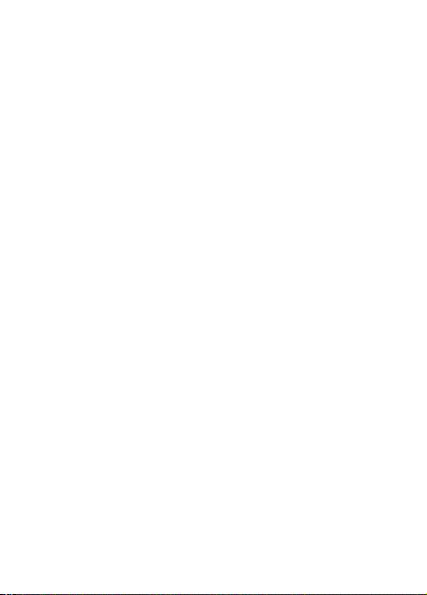
Содержание
Основные сведения о телефоне . . . . . . . . . . . . . 5
Обозначения в руководстве . . . . . . . . . . . . . . . . . 6
Функции обработки вызовов . . . . . . . . . . . . . . . . 20
Сообщения . . . . . . . . . . . . . . . . . . . . . . . . . . . . . . 42
Изображения . . . . . . . . . . . . . . . . . . . . . . . . . . . . 53
Развлечения . . . . . . . . . . . . . . . . . . . . . . . . . . . . . 56
Связь и передача данных . . . . . . . . . . . . . . . . . . 63
Дополнительные функции . . . . . . . . . . . . . . . . . . 69
Устранение неполадок . . . . . . . . . . . . . . . . . . . . 81
Дополнительная информация . . . . . . . . . . . . . . 86
Алфавитный указатель . . . . . . . . . . . . . . . . . . . . 98
Сведения о технической поддержке и загружаемом
содержимом, описание значков на дисплее, а также
другую информацию можно найти на Web-узле
www.SonyEricsson.com/support.
This is the Internet version of the user’s guide © Print only for private use.This is the Internet version of the user’s guide © Print only for private use.This is the Internet version of the user’s guide © Print only for private use.
1
Page 3
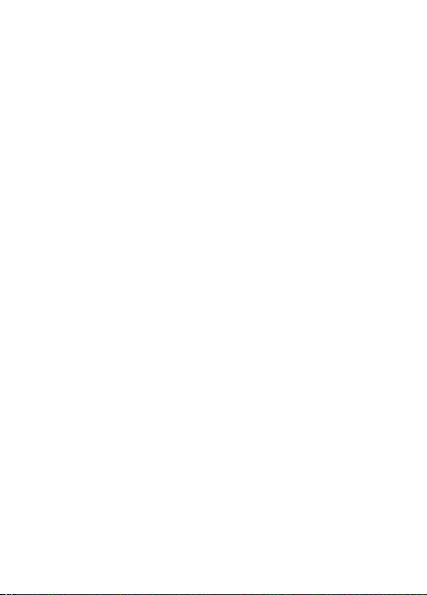
Sony Ericsson
GSM 900/1800
Первая редакция (март 2005 г.)
Данное руководство опубликовано компанией Sony Ericsson Mobile
Communications AB без каких-либо обязательств. Компания
Sony Ericsson Mobile Communications AB оставляет за собой право
без дополнительного уведомления вносить в данное руководство
изменения, связанные с совершенствованием оборудования
и программного обеспечения, а также при обнаружении неточностей и опечаток. Все эти изменения будут внесены в новую
редакцию руководства.
С сохранением всех прав.
© Sony Ericsson Mobile Communications AB, 2005 г.
Номер публикации: RU/LZT 108 7618 R1A
Внимание! Некоторые из услуг, рассматриваемых в данном
руководстве, предоставляются не всеми сетями. Это также
относится и к международному номеру вызова службы
экстренно й помощи системы GSM (112).
Дополнительную информацию об использовании конкретных услуг
можно получить у поставщика услуг или оператора сотовой сети.
Перед началом работы с мобильным телефоном прочитайте
указания, приведенные в разделах Рекомендации по эффективной и безопасной эксплуатации и Ограниченная гарантия.
Данный мобильный телефон позволяет загружать, хранить
ипереcылать дополнительное содержимое, например, мелодии
сигнала вызова. Использование такого содержимого может быть
ограничено или запрещено в силу законных прав третьих сторон,
включая (но не ограничиваясь этим) ограничения, налагаемые
действующим законодательством по защите авторских прав.
Ответственность за использование дополнительного содержимого, загружаемого в телефон, а также пересылаемого из
телефона, целиком возлагается на владел ьца телефона (но не
на компанию Sony Ericsson). Перед использованием какого-либо
дополнительного содержимого необходимо убедиться в наличии
надлежащих лицензий либо иных разрешений.
2
This is the Internet version of the user’s guide © Print only for private use.This is the Internet version of the user’s guide © Print only for private use.This is the Internet version of the user’s guide © Print only for private use.
Page 4
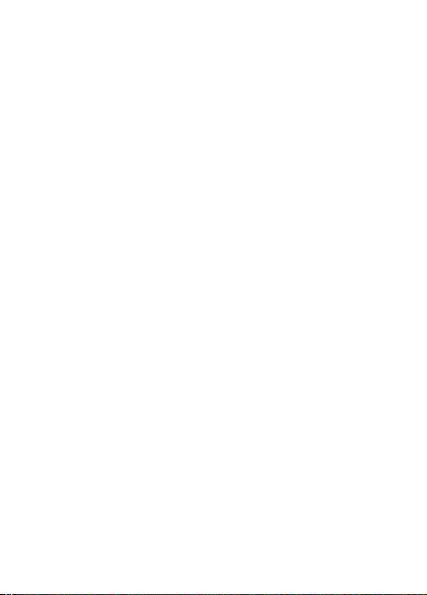
Компания Sony Ericsson не гарантирует точности, целостности
или качества никакого дополнительного содержимого и другого
содержимого сторонних изготовителей. Компания Sony Ericsson
ни при каких обстоятельствах не несет никакой ответственности
за неправильное использование дополнительного содержимого
и другого содержимого сторонних изготовителей.
QuickShare™, PlayNow™ и MusicDJ™ являются торговыми
марками или зарегистрированными торговыми марками
корпорации Sony Ericsson Mobile Communications AB.
Метод ввода текста T9™ является торговой маркой или зарегистрированной торговой маркой компании Tegic Communications.
Метод ввода текста Т9 защищен следующими патентами:
патенты США №№ 5818437, 5953541, 5187480, 5945928
и 6011554; патент Канады № 1331057; патент Великобритании
№ 2238414B; стандартный патент Гонконга № HK0940329;
патент республики Сингапур № 51383; патент Евросоюза
№ 0 842 463 (96927260.8) DE/DK, FI, FR, IT, NL, PT, ES, SE, GB;
на прочие патенты поданы заявки в различных странах мира.
Java и все торговые марки и логотипы, содержащие слово Java,
являются торговыми марками или зарегистрированными
торговыми марками корпорации Sun Microsystems в США
идругих странах.
Лицензионное соглашение конечного пользователя на продукт
Sun™ Java™ J2ME™
1 Ограничения. Программное обеспечение является
конфиденциальной и охраняемой законом об авторском праве
информацией корпорации Sun, поэтому право собственности на
все копии программного обеспечения принадлежит корпорации
Sun и/или держателям ее лицензий. Пользователь не имеет
права модифицировать, декомпилировать, дизассемблировать,
расшифровывать, извлекать содержимое или иным образом
вскрывать программный код Программного обеспечения.
Запрещается сдавать в аренду, передавать другим лицам
ивыдавать сублицензии на Программное обеспечение как
целиком, так и частично.
This is the Internet version of the user’s guide © Print only for private use.This is the Internet version of the user’s guide © Print only for private use.This is the Internet version of the user’s guide © Print only for private use.
3
Page 5
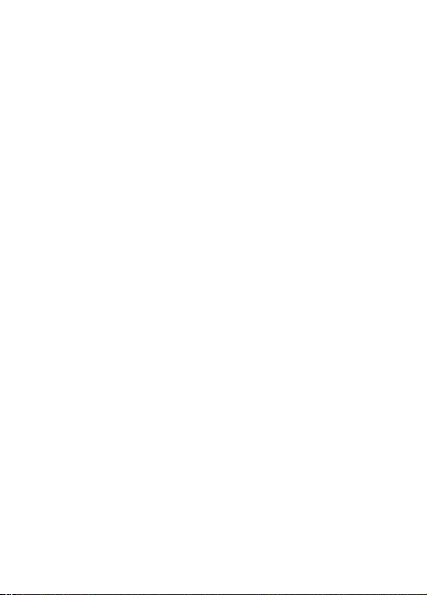
2 Ограничение экспорта. Программное обеспечение, включая
технические данные, подпадает под действие экспортного
законодательства США, включая Закон комиссии по экспорту
США и связанные с ним нормативные документы, а также под
действие импортно-экспортных законодательных актов в других
странах. Пользователь обязуется строго соблюдать все такие
законодательные акты и подтверждает, что он несет ответственность за получение лицензий на экспорт, реэкспорт и импорт
Программного обеспечения. Запрещается загрузка или иные
способы экспорта и реэкспорта (i) в Кубу, Ирак, Иран, Северную
Корею, Ливию, Судан, Сирию, всем гражданам и резидентам
этих стран (список стран может периодически пересматриваться),
а также в любые страны, в отношении которых имеются
ограничения на экспорт из США; (ii) всем субъектам, включенным
в Черные списки Министерства финансов США и Министерства
торговли США.
3 Ограниченные права. Использование, копирование и раскрытие
правительственными организациями США подпадает под ограничения, изложенные в статьях “Права в области технической
информации и программного обеспечения” в документах DFARS
252.227-7013(c) (1) (ii) и FAR 52.227-19(c) (2) (в зависимости
от того, что применимо).
Часть Программного обеспечения в данном изделии защищена
авторским правом © Корпорация SyncML initiative, 1999-2002 гг.
С сохранением всех прав.
Другие упомянутые здесь изделия и названия компаний могут
быть торговыми марками соответствующих владельцев.
Любые права, не переданные явно настоящим документом,
сохраняются.
4
This is the Internet version of the user’s guide © Print only for private use.This is the Internet version of the user’s guide © Print only for private use.This is the Internet version of the user’s guide © Print only for private use.
Page 6
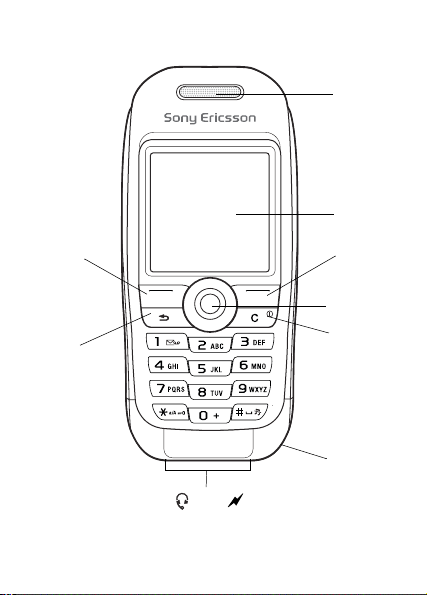
Основные сведения о телефоне
Динамик
телефона
Дисплей
Клавиша
выбора
Клавиша
“Назад”
Клавиша
выбора
Джойстик
Клавиша
очис тки и
включения/
выключения
Микрофон
Разъем для подключения стереогарнитуры
This is the Internet version of the user’s guide © Print only for private use.This is the Internet version of the user’s guide © Print only for private use.This is the Internet version of the user’s guide © Print only for private use.
изарядного устройства
5
Page 7
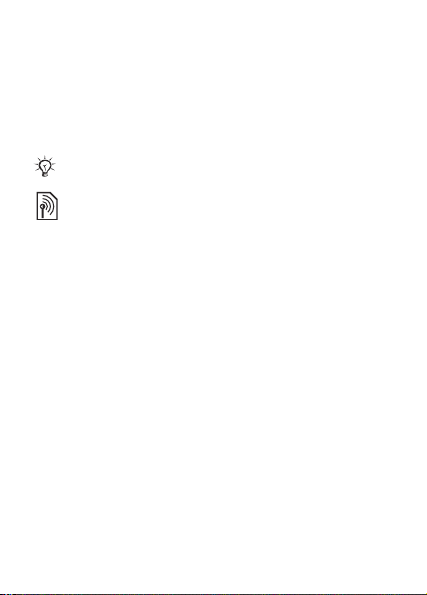
Обозначения в руководстве
В данном руководстве используются следующие
обозначения:
% См. также стр.
} С помощью джойстика выделите и выберите
% 15 Перемещение по меню.
Примечание
Этот символ обозначает, что услуга или функци я
зависит от сотовой сети или от абонентской
подписки. Поэтому некоторые меню телефона
могут отсутствовать. Более подробную информацию можно получить у оператора
6
This is the Internet version of the user’s guide © Print only for private use.This is the Internet version of the user’s guide © Print only for private use.This is the Internet version of the user’s guide © Print only for private use.
сотовой сети.
Page 8
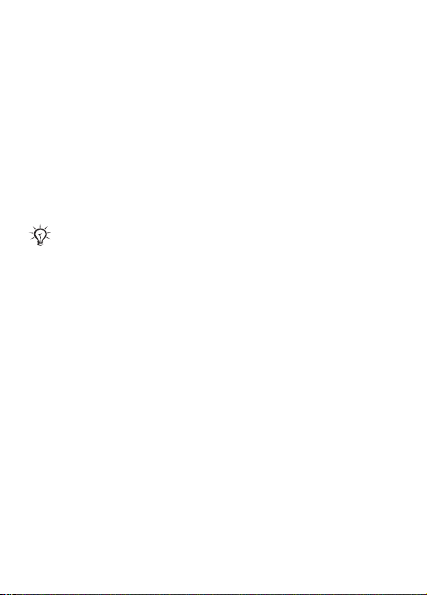
Сборка телефона
Перед началом работы с телефоном установите SIM-карту,
присоедините к телефону и зарядите аккумулятор.
SIM-карта
При оформлении абонентской подписки оператор
сотовой сети предоставляет SIM-карту (модуль
идентификации абонента). На SIM-карте установлен
микропроцессор, в котором помимо прочих параметров
хранятся телефонный номер абонента, список
предоставляемых абоненту услуг, а также информация
телефонной книги.
Скопируйте конта кты на SIM-карту перед ее извлечением из другого телефона. Затем контакты можно
сохранить в памяти телефона, % 22 Телефонная
книга.
This is the Internet version of the user’s guide © Print only for private use.This is the Internet version of the user’s guide © Print only for private use.This is the Internet version of the user’s guide © Print only for private use.
7
Page 9
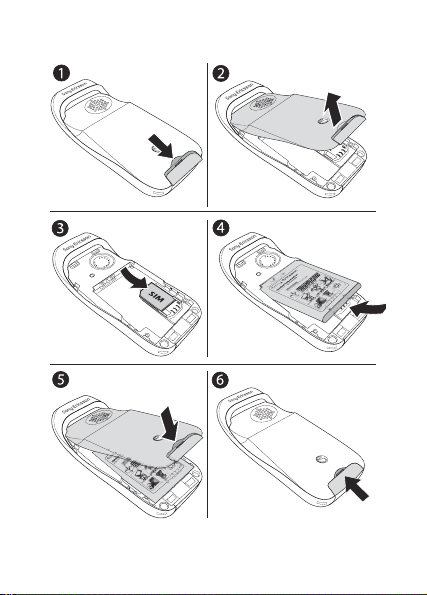
Отсоединение панели иустановка SIM-карты
8
This is the Internet version of the user’s guide © Print only for private use.This is the Internet version of the user’s guide © Print only for private use.This is the Internet version of the user’s guide © Print only for private use.
Page 10
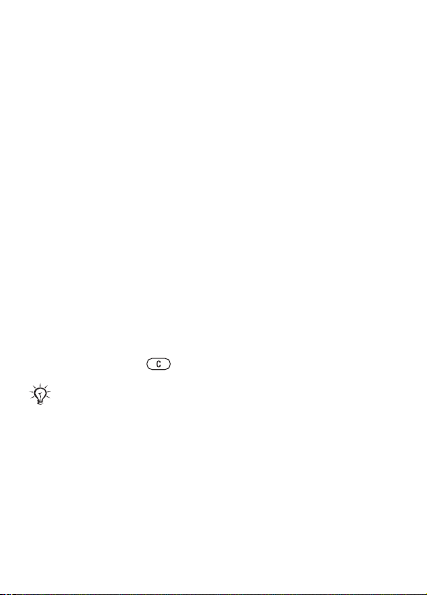
1 Нажмите для освобождения панели.
2 Поднимите панель.
3 Уст а н о ви т е SIM-карту. Убеди те сь в том,
что SIM-карта установлена под посеребренные
держатели.
4 Положите аккумулятор в телефон (этикеткой вверх,
кон та кт ы аккумулятора обращены к конт а кт ам
в телефоне).
5 Положите панель на телефон.
6 Нажмите для закрепления панели.
Код PIN
Код PIN (персональный идентификационный номер)
предоставляется оператором сотовой сети и
требуется
для активизации услуг в телефоне. При вводе кода PIN
цифры кода отображаются на дисплее звездочками,
за исключением случая, когда код PIN начинается
стехже цифр, что и номер службы экстренной помощи
(например, 112). Это позволяет вызвать номер службы
экстренной помощи без ввода кода PIN % 21 Вызов
службы экстренной помощи. Если при вводе допущена
ошибка, нажмите .
При вводе неверного кода PIN три раза подряд
SIM-карта блокируется, и на дисплее появляется
сообщение “PIN блокирован”. Для разблокирования
SIM-карты используется код PUK (персональный
деблокировочный ключ) % 76 Блокировка
SIM-карты.
This is the Internet version of the user’s guide © Print only for private use.This is the Internet version of the user’s guide © Print only for private use.This is the Internet version of the user’s guide © Print only for private use.
9
Page 11
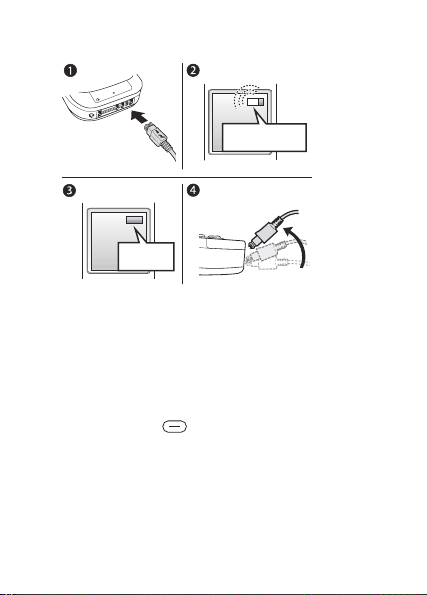
Зарядка аккумулятора
≈ 30 мин
≈ 4 ч
1 Подключите штекер зарядного устройства
к телефону так, чтобы символ молнии был
обращен вверх.
2 Индикатор уровня заряда может появиться лишь
через 30 минут после начала зарядки.
3 Зарядите аккумулятор в течение примерно 4 часов
(индикатор на дисплее покажет полную зарядку
аккумулятора). Для отображения индикатора уровня
заряда нажмите , чтобы включить дисплей.
4 Отсоедините зарядное
отогнув штекер вверх.
устройство,
10
This is the Internet version of the user’s guide © Print only for private use.This is the Internet version of the user’s guide © Print only for private use.This is the Internet version of the user’s guide © Print only for private use.
Page 12
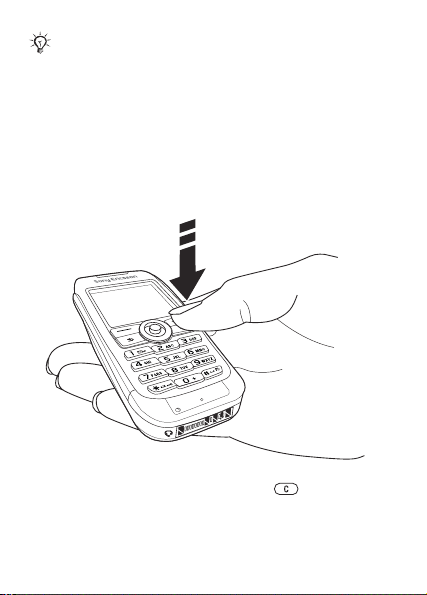
При выполнении некоторых функц ий требуется
больше энергии, что приводит к необходимости
более частой подзарядки аккумулятора. Однако
время работы телефона в режиме ожидания
иврежиме разговора может сокращаться из-за
износа аккумулятора; в этом случае требуется
его замена. Используйте только аккумуляторы,
рекоменд ова нные корпорацией Sony Ericsson,
% 90 Правила эксплуатации аккумуляторов.
Для включения ивыключения телефона
1 Для включения и выключения нажмите
иудерживайте нажатой клавишу .
2 Введите код PIN SIM-карты, если требуется.
3 При первом включении выберите язык для
отображения меню телефона.
11
This is the Internet version of the user’s guide © Print only for private use.This is the Internet version of the user’s guide © Print only for private use.This is the Internet version of the user’s guide © Print only for private use.
Page 13
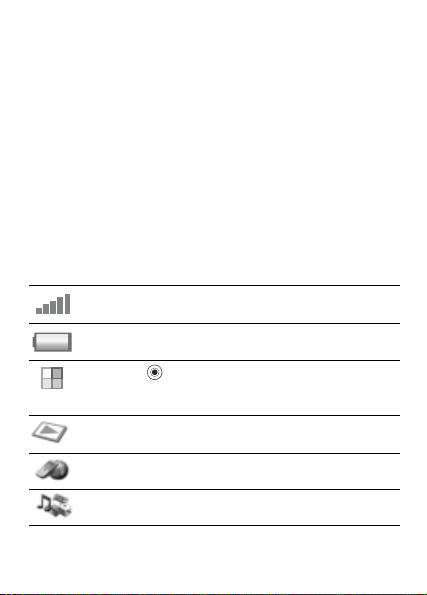
} Да, если вы хотите воспользоваться инструкциями
4
и подсказками мастера настройки, или
} Нет.
Мастер настройки можно также запустить из меню,
} Настройки } вкладка Общие } Мастер настройки.
Для посылки и приема вызовов
Введите код зоны и телефонный номер
для посылки вызова.
Для ответа на вызов нажмите
сигнал вызова.
Значки
Значки, которые отображаются на дисплее в режиме
ожидания и на “рабочем столе”.
Значок Описание
Мощн ос ть принимаемого сигнала сотовой
сети GSM.
} Отбой для завершения вызова.
} Да,
} Вызвать
когда телефон подает
Состояние аккумулятора.
Нажмите в режиме ожидания для
перехода в главное меню (рабочий стол)
% 15 Перемещение по меню.
PlayNow™ – загрузка и воспроизведение
музыкальных файлов.
Интернет-услуги – доступ к Интернет-услугам.
Развлечения – игры, MusicDJ™, диктофон.
12
This is the Internet version of the user’s guide © Print only for private use.This is the Internet version of the user’s guide © Print only for private use.This is the Internet version of the user’s guide © Print only for private use.
Page 14
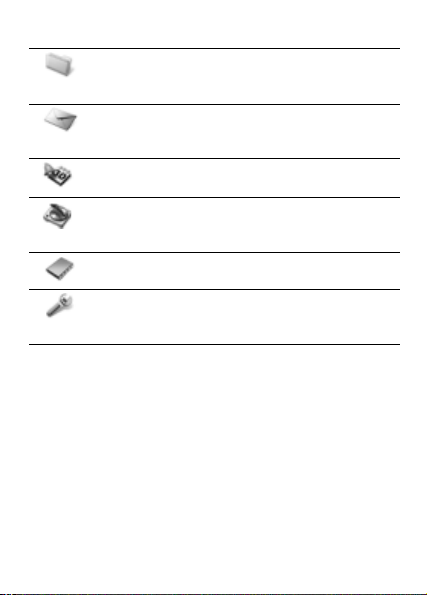
Значок Описание
Диспетч. файлов – работа с изображениями,
аудио- и видеоклипами, темами, играми,
приложениями и другими файлами.
Сообщения – работа с текстовыми,
мультимедийными, голосовыми сообщениями
исообщениями электронной почты.
Органайзер – календарь, будильник и другие
полезные функции.
Медиапроигр. – прослушивание музыки,
просмотр видеоклипов (в потоковом режиме
или загруженных в телефон).
Тел. книга – телефонная книга.
Настройки – параметры связи и
персональные
настройки (дисплей, время, дата, язык, звуковые
сигналы и пр.).
Дополнительную информацию можно найти по адресу
www.sonyericsson.com/support.
13
This is the Internet version of the user’s guide © Print only for private use.This is the Internet version of the user’s guide © Print only for private use.This is the Internet version of the user’s guide © Print only for private use.
Page 15
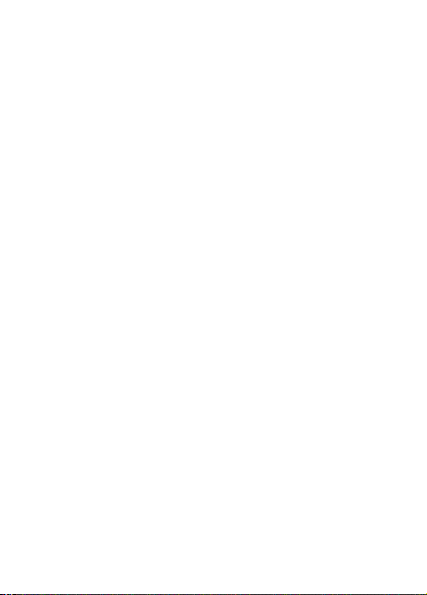
Обзор системы меню
PlayNow™ Интернет-услуги* Развлечения
Диспетч. файлов
Картинки
Звуки
Видео
Темы
Игры
Приложения
Прочее
Медиапроигр. Тел. книга**
* Некоторые меню зависят от оператора, сотовой сети
иабонентской подписки.
** Состав меню зависит от того, какая телефонная книга
используется по умолчанию.
… Меню содержит дополнительные функции.
Сообщения
Нов. сообщение
Входящие
Мои друзья*
Выз.автоответч
Эл. почта
Черновики
Шаблоны
На отправку
Переданные
Сохраненные
Настройки
Контакты**
Функции
Быстрый набор
Моя виз. карточка
Группы
Номера на SIM
Спец. номера
Дополнительно
Новый контакт
Номера на SIM**
Функции
Быстрый набор
Моя виз. карточка
Контакты
Спец. номера
Дополнительно
Новый номер
14
This is the Internet version of the user’s guide © Print only for private use.This is the Internet version of the user’s guide © Print only for private use.This is the Internet version of the user’s guide © Print only for private use.
Игры
MusicDJ™
Диктофон
Органайзер
Календарь
Задания
Заметки
Приложения
Будильники
Таймер
Секундомер
Калькулятор
Памятка кодов
Настройки
Вкладка Общие
Профили…
Вкладка
Звукиисигналы
Громкость звонка…
Вкладка Дисплей
Фон…
Вкладка
Инф. овызовах
Переадресация…
Вкладка Связь
Синхронизация…
Page 16
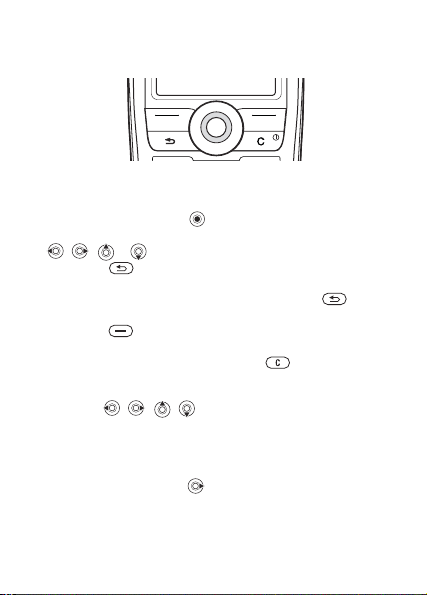
Перемещение по меню
Главное меню отображается на рабочем столе в виде
значков. Некоторые меню содержат вкладки.
• Нажмите джойстик по центру или в одном
из направлений:
для перехода в глав ное меню (рабочий стол) и выбора
элементов нажимайте ;
для перемещения по меню и вкладкам нажимайте
,, и .
• Нажмите для возврата на предыдущий уровень
меню, а также для выхода из функции или приложения.
Нажмите и удерживайте нажатой клавишу для
возврата в режим ожидания.
• Нажмите для выполнения функции, название
которой отображается на дисплее над клавишами.
• Для удаления элементов нажмите .
Быстрый вызов функций
Джойстик ( , , , ) можно использовать для
быстрого вызова функций в режиме ожидания.
Для создания команды
ожидания
1 Например, если для не определено никакой
функции,
2 Выделите в списке функцию, для которой требуется
создать коман ду,
} Да.
джойстика для режима
} Клавиша.
15
This is the Internet version of the user’s guide © Print only for private use.This is the Internet version of the user’s guide © Print only for private use.
This is the Internet version of the user’s guide © Print only for private use.
Page 17
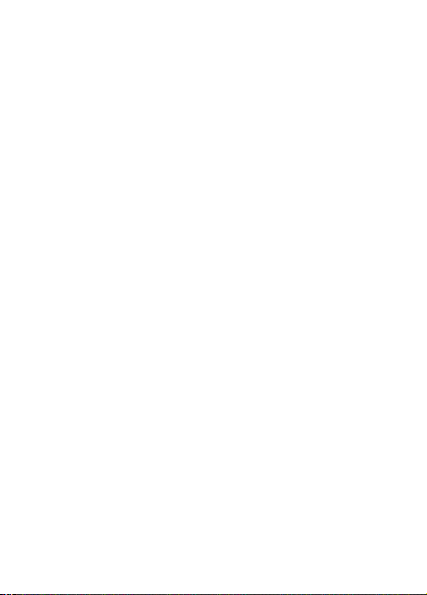
Для изменения команды джойстика для режима
ожидания
} Настройки } вкладка Общие } Клав.быстр.выб.,
1
выберите команду, которую вы хотите изменить,
} Измен.
2 Прокрутите список до требуемой функции
} Клавиша.
Справка
В телефоне предусмотрена функция справки.
Для просмотра текста справки
Дополнительные функции
} Функции для того, чтобы открыть список функций.
Диспетчер файлов
Файлы сохраняются в папках. Для перемещения файлов
} Инф.
можно создавать вложенные папки. Файлы нераспознанных форматов сохраняются в папке
Для работы с файлам и папками
} Диспетч. файлов и выберите папку.
1
2 Выделите файл
} Перем. впапку.
3 Выберите папку, в которую вы хотите переме стить
файл, или выберите
папки
} OK.
Для выбора нескольких файлов
} Диспетч. файлов, выберите файл } Функции
1
} Функции } Опер. сфайлами
Новая папка
Прочее.
и введите имя
} Отметить неск.
2 Прокрутите список и выберите другие файлы,
нажимая
Отметка или Отмена.
16
This is the Internet version of the user’s guide © Print only for private use.This is the Internet version of the user’s guide © Print only for private use.This is the Internet version of the user’s guide © Print only for private use.
Page 18
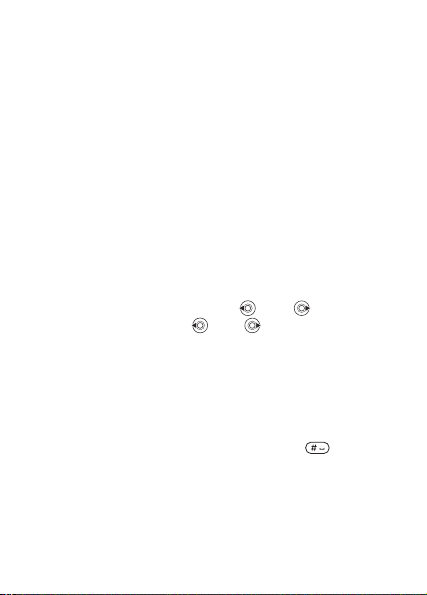
Для проверки состояния памяти
} Диспетч. файлов } Функции } Сост. памяти.
Информация о файлах
Просмотр информации о файлах. Копирование и передача
файлов, защищенных законодательством об авторских
правах, запрещены.
Синхронизация файлов
Дополнительная информация % 67 Синхронизация.
Языки
Предусмотрен выбор языка для отображения меню
телефона, а также языков ввода текста.
Для изменения языка телефона
•
} Настройки } вкладка Общие } Язык
} Язык телефона, выберите язык.
• В режиме ожидания нажмите 0000 для выбора
английского языка или 8888 для автоматического
выбора языка (определяется SIM-картой).
Для выбора языков ввода
} Настройки } вкладка Общие } Язык }
1
2 Выберите язык,
} Сохр. для выхода из меню.
Язык ввода
Для переключения языков ввода
Нажмите и удерживайте нажатой клавишу в режиме
ввода текста.
.
This is the Internet version of the user’s guide © Print only for private use.This is the Internet version of the user’s guide © Print only for private use.This is the Internet version of the user’s guide © Print only for private use.
17
Page 19
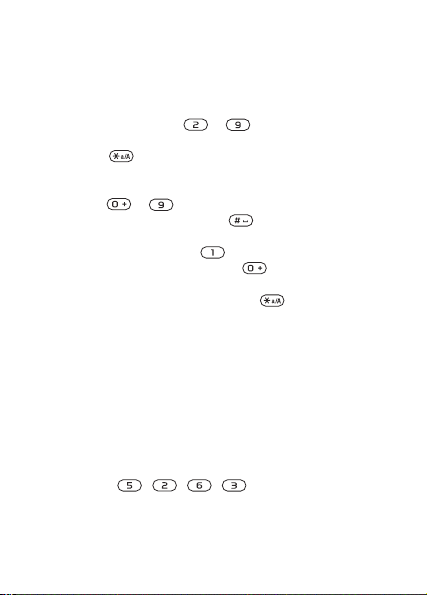
Ввод букв
Предусмотрено два способа ввода текста:
• обычный ввод текста;
• ввод текста Т9™.
Для ввода букв в режиме обычного ввода
• Нажимайте клавиши – до тех пор,
пока на дисплее не появится требуемый символ.
• Нажмите для переключения регистра
(прописные/строчные буквы).
• Для ввода цифр нажимайте и удер живайте нажатыми
клавиши – .
• Для ввода пробела
• Для ввода наиболее распространенных знаков
препинания нажимайте .
нажмите .
• Для ввода символа + нажмите .
• Для переключения режима ввода нажмите
иудерживайте нажатой клавишу .
Ввод текста Т9™
В режиме Т9 для распознавания наиболее часто
встречающихся слов по последовательности нажатий
клавиш используется встроенный словарь. Это позволяет
нажимать клавиши по одному разу для любой буквы
независимо от того, является ли буква первой на клавише.
Для ввода букв в режиме Т9
1
} Сообщения } Нов. сообщение } Сообщ.SMS.
2 Например, для того, чтобы ввести слово “Jane”,
нажмите , , , .
18
This is the Internet version of the user’s guide © Print only for private use.This is the Internet version of the user’s guide © Print only for private use.This is the Internet version of the user’s guide © Print only for private use.
Page 20
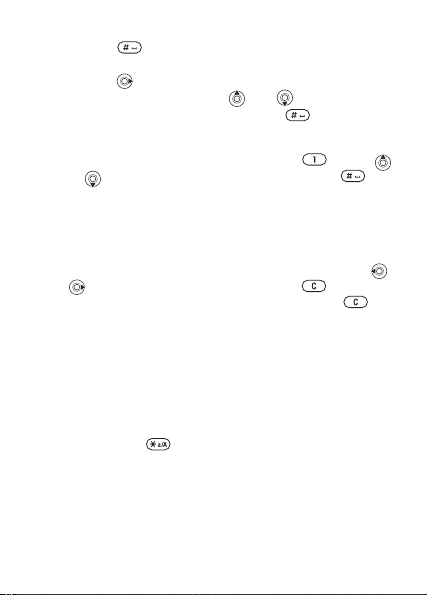
3 Если на дисплее отображается правильное слово,
нажмите , чтобы принять слово и ввести пробел.
Для подтверждения слова без ввода пробела
нажмите . Если слово на дисплее отличается
от требуемого, нажимайте или для просмотра
списка подходящих слов. Нажмите , чтобы
принять слово и ввести пробел.
4 Продолжайте ввод сообщения. Для ввода точки
идругих знаков препинания
или требуемое количес тво раз. Нажмите
для подтверждения.
нажмите , затем
Для добавления слов в словарь T9
1 В режиме ввода текста
2 Отредактируйте слово в режиме обычного ввода.
Для перехода между буквами слова используйте
} Функции } Изменить слово.
и . Для удаления символа нажмите .
Для удаления всего слова нажмите клавишу
иудерживайте ее нажатой.
3 Закончив редактирование слова,
добавляется в словарь T9. В следующий раз при
вводе текста в режиме T9 это слово будет предложено
} Вставить
. Слово
в качестве одн ого из вариантов.
Для изменения режима ввода текста
Для выбора другого режима ввода нажмите и удерживайте
нажатой клавишу перед началом или во время
ввода текста.
Функции в режиме ввода текста
} Функции для отображения списка
функций в режиме
ввода текста.
This is the Internet version of the user’s guide © Print only for private use.This is the Internet version of the user’s guide © Print only for private use.
19
This is the Internet version of the user’s guide © Print only for private use.
Page 21
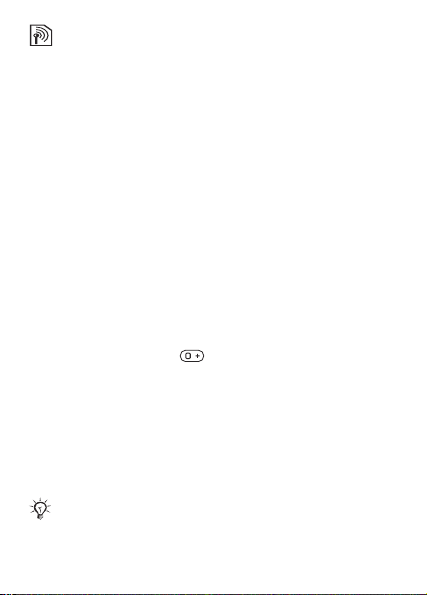
Функции обработки вызовов
Посылка и прием вызовов
Для посылки и приема вызовов включите телефон
и убедитесь в том, что телефон находится в зоне
обслуживания сотовой сети % 11 Для включения
ивыключения телефона. Если абонентская подписка
включает услугу определения номера и сеть может
определить номер вызывающего абонента, на дисплей
выводится этот номер. Если номер сохранен в телефонной
книге, на дисплей выводится имя, номер и фотография.
Если передача информации о номере вызывающего
абонента запрещена, на дисплей выводится сообщение
Номер закрыт.
Для посылки вызова
1 Введите код зоны и телефонный номер.
} Вызвать для посылки вызова.
2
3
} Отбой для завершения вызова.
Для посылки международного вызова
1 Нажмите клавишу и удерживайте ее нажатой
до тех
2 Введите код страны, код зоны (без начального нуля)
Для повторного вызова ранее
набранного номера
Если попытка вызова оказалась неудачной, на дисплей
выводится запрос
20
This is the Internet version of the user’s guide © Print only for private use.This is the Internet version of the user’s guide © Print only for private use.This is the Internet version of the user’s guide © Print only for private use.
пор, пока на дисплее не появится символ “+”.
и телефонный номер
Ожидая повторного соединения, телефон можно
не подносить к уху. После ответа вызываемого
абонента телефон подает громкий звуковой сигнал.
} Вызвать.
Повторить? } Да.
Page 22
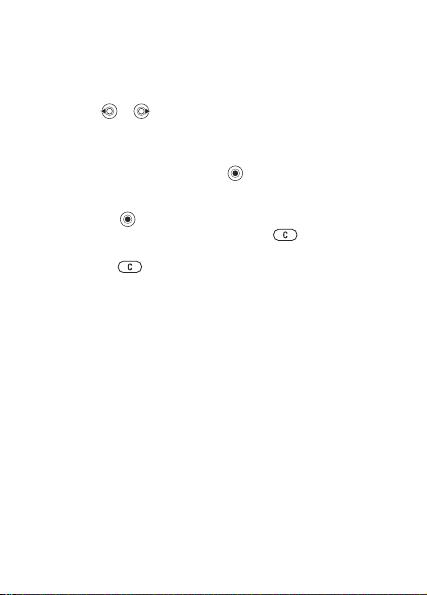
Для ответа на вызов или отклонения вызова
} Да для ответа на вызов. } Нет для отклонения вызова.
Для изменения громкости во время разговора
Для увеличения и уменьшения громкости используйте
джойстик ( и ).
Для выбора дополнительных функций
во время разговора
Для выбора функции нажмите .
Для отключения микрофона
1 Нажмите
иудерживайте нажатой
2 Для продолжения разговора
} Откл. микрофон либо нажмите
клавишу .
} Вкл.мкф либо снова
нажмите .
Для просмотра списка непринятых вызовов
1 В режиме ожидания
} Вызовы и выберите вкладку
непринятых вызовов.
2 Для вызова номера из списка выделите требуемый
Вызов службы экстренной помощи
В телефоне предусмотрено использование
номер
} Вызвать.
международных номеров службы экстренной помощи
112, 911 и 08. Это означает,
вызов службы экстренной помощи в любой стране как
что телефон обеспечивает
с установленной SIM-картой, так и без нее при условии,
что телефон находится в пределах зоны обслуживания
сети GSM.
This is the Internet version of the user’s guide © Print only for private use.This is the Internet version of the user’s guide © Print only for private use.This is the Internet version of the user’s guide © Print only for private use.
21
Page 23
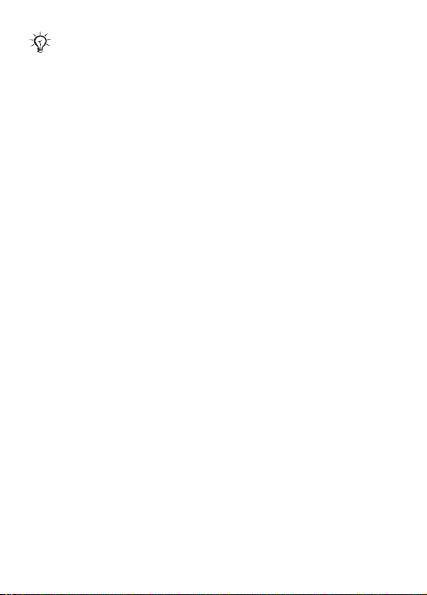
В некоторых странах также действуют другие
номера службы экстренной помощи. Оператор
сотовой сети может сохранить на SIM-карте
дополнительный местный номер службы
экстренной помощи.
Для вызова службы экстренной помощи
Например, введите 112
} Вызвать.
Для просмотра местного номера службы
экстренной помощи
} Тел. книга } Функции } Спец. номера
} Номера экстр.выз.
Телефонная книга
Выберите телефонную книгу для использования
по умолчанию:
•
Контакты – подробная информация, сохраненная
в памяти телефона;
Номера на SIM – только имена и номера на SIM-карте.
•
Для выбора телефонной книги по умолчанию
1
} Тел. книга } Функции } Дополнительно
} Стд тел. книга.
2 Выберите
Информация и параметры телефонных книг
Память
Количество записей, которые можно
от объема свободной памяти в телефоне и на SIM-карте.
Контакты или Номера на SIM.
} Функции.
сохранить, зависит
Для проверки состояния памяти
} Тел. книга } Функции } Дополнительно } Сост. памяти.
22
This is the Internet version of the user’s guide © Print only for private use.This is the Internet version of the user’s guide © Print only for private use.This is the Internet version of the user’s guide © Print only for private use.
Page 24
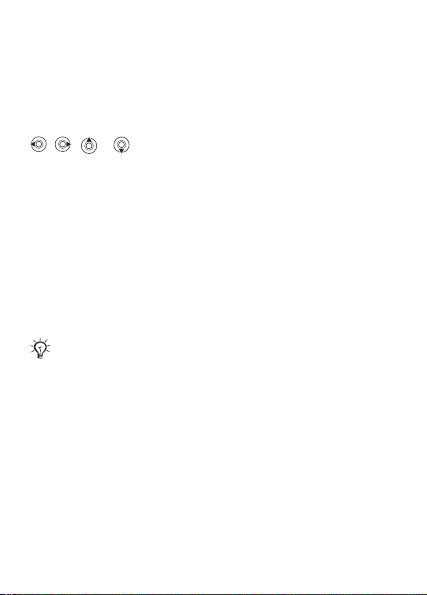
Контакты
В списке контактов можно сохранить до 510 номеров
вместе с изображениями, сигналами вызова и персональной информацией (адрес электронной почты,
Интернет-адрес и почтовый адрес). Информация,
добавляемая к контакту, размещается на пяти вкладках.
Для перемещения между вкладками нажимайте
,, и .
Для добавления контакта
1
} Тел. книга } Новый контакт } Добав.
2 Введите имя
3 Введите номер
4 Выберите тип номера.
5 Выберите поля на различных вкладках и введите
} OK.
} OK.
дополнительную информацию. Для ввода символов
(например, @ в адресе электронной почты)
} Символы, выберите символ } Вставить.
6 Завершив ввод информации,
} Сохр.
Рекомендуется вводить все номера с символом +
икодом страны – это позволит использовать
номера, находясь за границей % 20 Для посылки
международного вызова.
Номера SIM
Сохраняются записи, содержащие только одно имя
иодин номер.
Для добавления номера на SIM-карте
} Тел. книга } Новый номер } Добав.
1
2 Введите имя } OK и номер } OK } Сохр.
This is the Internet version of the user’s guide © Print only for private use.This is the Internet version of the user’s guide © Print only for private use.This is the Internet version of the user’s guide © Print only for private use.
23
Page 25
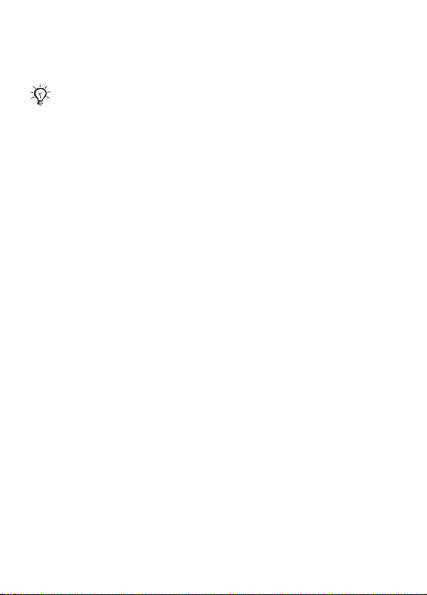
Копирование контактов
Телефонные номера можно копировать с SIM-карты
в список контактов и обратно.
При копировании всех контактов из памяти
телефона на SIM-карту вся информация на
SIM-карте заменяется.
Для копирования имен и номеров на SIM-карту
} Тел. книга } Функции } Дополнительно
1
} Скопир. на SIM.
2 Выберите
Скопировать все или Скопир. номер.
Для копирования номеров, сохраненных
на SIM-карте, в список контактов
1
} Тел. книга } Функции } Дополнительно
} Копир. с SIM.
2 Выберите
Для автоматического сохранения имен
и телефонных номеров на SIM-карте
} Тел. книга } Функции } Дополнительно
1
} Автосохр. на SIM.
2 Выберите
Передача контактов
Передача контактов в текстовых и мультимедийных
Скопировать все или Скопир. номер.
Вкл.
сообщениях.
Для передачи контакта
} Тел. книга, выберите контакт } Функции } Прд контакт.
24
This is the Internet version of the user’s guide © Print only for private use.This is the Internet version of the user’s guide © Print only for private use.This is the Internet version of the user’s guide © Print only for private use.
Page 26
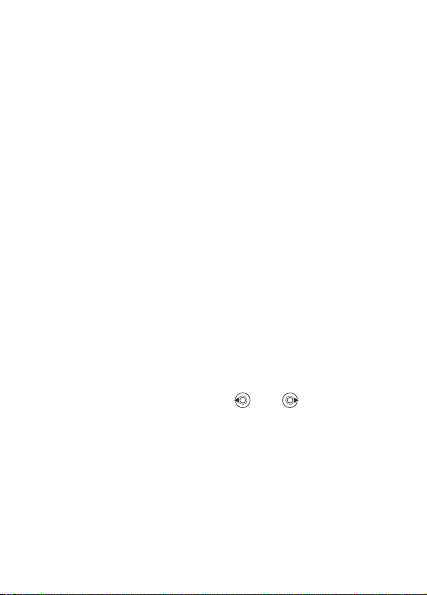
Для передачи всех контактов
} Тел. книга } Функции } Дополнительно
} Прд все контакты.
Для добавления к контакту изображения
исигнала вызова
} Тел. книга, выберите контакт, в который требуется
1
добавить изображение или сигнал вызова,
} Функции
} Измен. контакт.
2 Выберите вкладку, затем
Сигнал вызова: } Измен. Откроется папка
Диспетч. файлов. Выберите файл }
Вызов номера из телефонной книги
Если телефонной книгой по умолчанию является список
контактов, номер для вызова можно выбрать как из
списка контактов, так и с SIM-карты. Если телефонной
Картинка: или
Сохр.
книгой по умолчанию являются номера на SIM-карте,
вызвать можно только номер, сохраненный на SIM-карте.
Для вызова номера из контакта
1
} Тел. книга. Прокрутите
букву имени контакта, номер которого вы хотите
список или введите первую
вызвать.
2 Выделив контакт, нажмите или для выбора
Для вызова номера на SIM-карте
1
} Вызвать.
номера
} Тел. книга. Если телефонной книгой по умолчанию
являются номера на SIM-карте, выберите в списке
имя и номер
2 Если телефонной книгой по умолчанию
список конта ктов,
} Вызвать.
} Тел. книга } Функции
является
} Номера на SIM, выберите номер } Вызвать.
25
This is the Internet version of the user’s guide © Print only for private use.This is the Internet version of the user’s guide © Print only for private use.This is the Internet version of the user’s guide © Print only for private use.
Page 27
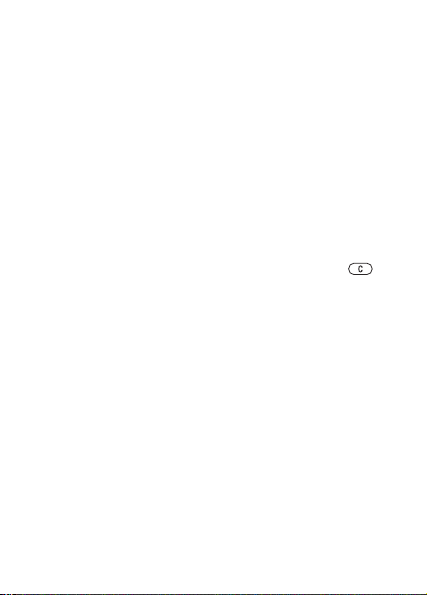
Для изменения контакта
} Тел. книга, выберите контакт } Функции
1
} Измен. контакт.
2 Перейдите на соответствующую вкладку и измените
информацию
} Сохр.
Для изменения номеров на SIM-карте
1 Если телефонной книгой по умолчанию являются
номера на SIM-карте,
контактов,
} Тел. книга } Функции } Номера на SIM.
2 Выберите имя и номер
} Функции } Измен. и измените имя и номер.
3
Для удаления контакта или номера
на SIM-карте
} Тел. книга, если список
, которые требуется изменить.
} Тел. книга, выберите контакт или имя, нажмите
} Да.
Для удаления всех контактов
} Тел. книга } Функции } Дополнительно
1
} Удал.все контакт.
2 } Да, введите код блокировки телефона } OK.
Значение кода , установленное
изготовителем,
равно 0000. Имена и номера, сохраненные на
SIM-карте, не удал яютс я.
Поле контакта по умолчанию
Установите телефонный номер, который должен
отображаться первым для данного контакта.
Для выбора поля контакта по умолчанию
} Тел. книга, выделите контакт } Функции
} Номерпоумолч.
26
This is the Internet version of the user’s guide © Print only for private use.This is the Internet version of the user’s guide © Print only for private use.This is the Internet version of the user’s guide © Print only for private use.
Page 28
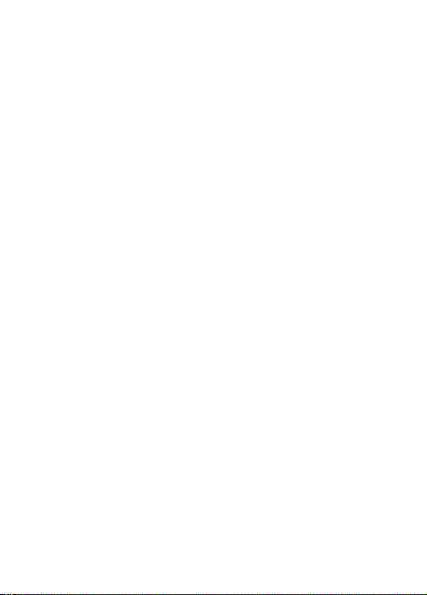
Синхронизация контактов
Дополнительная информация % 67 Синхронизация.
Список вызовов
В списке вызовов сохраняется информация о последних
30 вызовах.
Для вызова номера из списка вызовов
1
} Вызовы в режиме ожидания и выберите вкладку.
2 Выделите имя или номер, котор ый требуется
вызвать,
} Вызвать.
Для очистки списка вызовов
} Вызовы, выберите вкладку, содержащую все вызовы,
} Функции }
Быстрый набор номера
Сохраните телефонные номера (из списка контактов
Удалить все
.
исSIM-карты) в списке номеров быстрого набора (1-9).
Для назначения и замены номеров
быстрого набора
1
} Тел. книга } Функции } Быстрый набор.
2 Выделите номер в списке
} Добав. или Замена.
Выберите телефонный номер.
Для быстрого набора номера
В режиме ожидания введите номер быстрого набора (1-9)
}
Голосовая почта
Если абонентская подписка включает услугу голосовой
Вызвать
.
почты, вызывающие абоненты могут оставлять голосовые сообщения в случае, если вы не отвечаете на вызов.
27
This is the Internet version of the user’s guide © Print only for private use.This is the Internet version of the user’s guide © Print only for private use.This is the Internet version of the user’s guide © Print only for private use.
Page 29
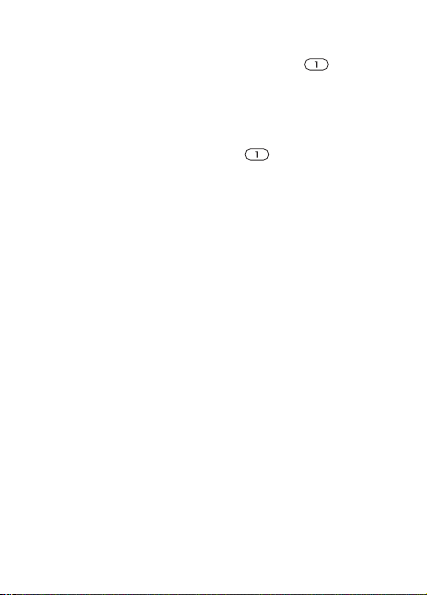
Для ввода номера голосовой почты
Если в телефоне не сохранен номер голосовой почты,
нажмите и удерживайте нажатой клавишу
} Да
ивведите номер.
Для вызова голосового почтового ящика
Если в телефоне сохранен номер голосовой почты
(предоставленный поставщиком услуг), нажмите
иудерживайте нажатой клавишу .
Для просмотра номера голосовой почты
} Сообщения } Настройки } Номер автоответ.
Управление голосом
Предусмотрено управление вызовами с помощью команд,
подаваемых голосом (совместно с устройством громкой
связи или минигарнитурой). Необходимо создать
голосовые команды для набора номера, ответа на вызов
и отклонения вызова. Возможна запись до 50 голосовых
команд длительностью до 2 секунд. Голосовые команды
невозможно сохранить на SIM-карте.
Для включения функции набора номера
голосом и записи имен
1
}
Настройки
} вкладка Общие } Управл. голосом
} Набор голосом } Включить } Да
} Нов. глс команда. Выберите контакт.
2 Выберите телефонный номер для добавления к нему
голос овой ком ан ды . Запишите голосовую кома нд у
(например, “Мобил ьный Андрея”).
3 На дисплее появятся инструкции. Поднесите телефон
к уху, дождитесь сигнала и произнесите кома нд у,
которую требуется записать. Теле фон воспроизводит
записанную
кома нду.
28
This is the Internet version of the user’s guide © Print only for private use.This is the Internet version of the user’s guide © Print only for private use.This is the Internet version of the user’s guide © Print only for private use.
Page 30
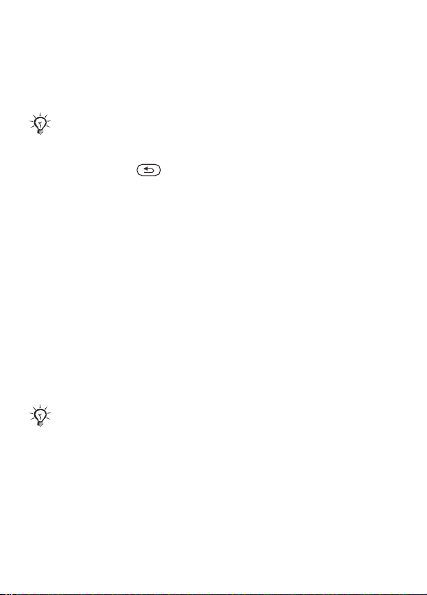
4 Если запись выполнена успешно,
случае
} Нет и повторите шаг 3.
} Да, в противном
5 Для записи другой голосовой команд ы для кон такта
} Нов. глс команда и повторите приведенные выше
шаги 2-4.
Функция набора голосом не работает при
включенном мультимедийном проигрывателе.
Откройте мультимедийный проигрыватель
инажмите для его выключения.
Для включения функции и записи команд
ответа голосом
} Настройки } вкладка Общие } Управл. голосом
1
} Ответ голосом } Включить.
2 На дисплее появятся инструкции
иподнесите телефон к уху. Дождите сь сигнала
} Продолж
.
и произнесите ко ма нд у “Ответить” (или другое
слово). Если запись выполнена успешно,
впротивном случае
} Нет и повторите шаг 2.
} Да,
3 Произнесите команд у “Занято” (или другое слово)
} Да.
Для сохранения команды следуйте инструкциям,
которые выводятся на дисплей.
Если в качестве сигнала вызова выбран файл MP3,
функция ответа на вызов голосом не работает.
Волшебное слово
Предусмотрена запись и использование голосовой команды “
волшебное слово”, которая служит для включения
функций управления голосом (без нажатия клавиш).
Функция “Волшебное слово” работает только совместно
с устройством громкой связи (минигарнитурой).
29
This is the Internet version of the user’s guide © Print only for private use.This is the Internet version of the user’s guide © Print only for private use.This is the Internet version of the user’s guide © Print only for private use.
Page 31

Для включения функции и записи
волшебного слова
} Настройки } вкладка Общие } Управл. голосом
1
} Волшебное слово } Включить.
2 Для сохранения кома нды следуйте инструкциям,
которые выводятся на дисплей.
Для включения функции управления голосом
ипосылки вызова
1 В режиме ожидания нажмите и удерживайте нажатой
Вызовы либо (если к телефону подсоединена
клавишу
минигарнитура) произнесите “волшебное слово”
нажмите кнопку минигарнитуры.
или
2 Дождитесь сигнала и произнесите имя, записанное
ранее, например, “Мобильный Андрея”– начнется
установление соединения.
Для ответа на вызов или отклонения вызова
При поступлении входящего вызова произнесите
“Ответить” или “Занят”.
Воспроизведение имени вызывающего
абонента
При поступлении вызова воспроизводятся голосовые
команды, записанные для имен контактов.
Для включения и отключения
воспроизведения имен
} Настройки } вкладка Общие } Управл. голосом
} Воспр. имени.
30
This is the Internet version of the user’s guide © Print only for private use.This is the Internet version of the user’s guide © Print only for private use.This is the Internet version of the user’s guide © Print only for private use.
Page 32

Изменение голосовых команд
} Тел. книга, выберите контакт, данные которого
требуется изменить,
Перейдите на соответствующую вкладку и измените
голосовую команду.
} Функции } Измен. контакт.
Для перезаписи голосовой команды
1
} Настройки } вкладка Общие } Управл. голосом
} Набор голосом } Изменить имена.
2 Выберите голосовую команду
} Функции
} Замен. глс мет.
3 Дождитесь сигнала и произнесите кома нд у.
Переадресация
В случае невозможности ответить на входящие вызовы
их можно переадресовать на другой телефонный номер,
вызовов
например, на автоответчик.
При включенной функции запрета вызовов использовать некоторые режимы переадресации нельзя.
Для включения переадресации вызовов
} Настройки } вкладка Инф. овызовах
1
} Переадресация.
2 Выберите тип вызова и режим переадресации
} Включить.
3 Введите телефонный номер, на который требуется
переадресовать вызовы, или
кон та кт а
} OK.
Для отмены переадресации вызовов
Выберите режим переадресации
} Найти для поиска
} Отключить.
This is the Internet version of the user’s guide © Print only for private use.This is the Internet version of the user’s guide © Print only for private use.This is the Internet version of the user’s guide © Print only for private use.
31
Page 33

Для проверки состояния режимов
переадресации
} Настройки } вкладка Инф. овызовах } Переадресация
} Проверить все.
Несколько вызовов одновременно
Одновременная обработка нескольких вызовов.
Услуга ожидающего вызова
Если эта услуга активна, при поступлении второго
вызова во время разговора подается тональный сигнал.
Для включения или отключения услуги
ожидающего вызова
} Настройки } вкладка Инф. овызовах } Упр. вызовами
}
Ожидающие вызовы
Для посылки второго вызова
1
} Удерж. для переключения текущего вызова
.
врежим удержания на линии.
2 Выберите номер, который требуется вызвать,
} Вызвать.
Прием второго вызова
При поступлении второго вызова можно выполнить
следующие действия:
•
} Ответить для переключения текущего вызова
врежим удер жания на линии;
} Занято для отклонения второго вызова
•
ипродолжения прерванного
} Заменить вызов для ответа на второй вызов
•
разговора;
и завершения текущего вызова.
32
This is the Internet version of the user’s guide © Print only for private use.This is the Internet version of the user’s guide © Print only for private use.This is the Internet version of the user’s guide © Print only for private use.
Page 34

Два вызова одновременно
При наличии одного активного вызова и одного вызова,
удерживаемого на линии, можно выполнять следующие
действия:
•
} Обмен для переключения между двумя вызовами;
• нажмите
вызовов;
• нажмите
вызовов, при этом телефон отключается от обоих
вызовов;
} Объед. вызовы для объединения двух
} Перевод вызова для соединения двух
Информацию о поддержке этой функции
можно получить у оператора сотовой сети.
•
} Отбой, нажмите Да
удерживаемого на линии;
•
} Отбой } Нет для завершения обоих вызовов.
для подбора вызова,
• Для ответа на третий вызов необходимо завершить
один из двух имеющихся вызовов либо объединить
их в конференцию.
Конференция
Конференция организуется путем объединения
активного вызова и вызова, удерживаемого на линии.
После этого конференцию можно переключить в режим
удержания на
линии для вызова и присоединения до пяти
участников либо для посылки другого вызова.
Для объединения двух вызовов в конференцию
Нажмите
} Объед. вызовы.
This is the Internet version of the user’s guide © Print only for private use.This is the Internet version of the user’s guide © Print only for private use.This is the Internet version of the user’s guide © Print only for private use.
33
Page 35

Для добавления нового участника
} Удерж. для переключения конференции в режим
1
удержания на линии.
2 Нажмите
участника.
3 Нажмите
4 Для подключения дополнительных участников
повторите шаги 1-3.
} Нов. выз. и вызовите следующего
} Объед. вызовы.
Для отключения одного участника
Нажмите
} Завершить и выберите участника
конференции.
Для отдельного разговора с одним
из участников конференции
1
Нажмите
конференции.
2 Нажмите
} Выделить и выберите участника
} Объед. вызовы для возобновления
конференции.
Две телефонные линии
Если в абонентскую подписку включена услуга двухлинейного подключения, для разных вызовов (например,
служебных и частных) можно использовать различные
линии, каждая из которых имеет свой телефонный номер.
Для выбора линии
} Настройки } вкладка Инф. овызовах
линию 1 или 2.
и выберите
Для изменения названия линии
} Настройки } вкладка Дисплей } Изм. назв. линий
ивыберите линию, название которой вы хотите изменить.
34
This is the Internet version of the user’s guide © Print only for private use.This is the Internet version of the user’s guide © Print only for private use.This is the Internet version of the user’s guide © Print only for private use.
Page 36

Мои номера
Просмотр, добавление и изменение своих телефонных
номеров.
Для просмотра своих телефонных номеров
} Тел. книга } Функции } Спец. номера } Мои номера
ивыберите одну из функций.
Прием вызовов
Прием входящих вызовов только от определенных
абонентов.
Для добавления номера в список разрешенных
для приема вызовов
} Настройки } вкладка Инф. овызовах
1
} Упр. вызовами
2
} Измен. } Добавить новый } Добав.
Выберите номера, которые требуется изменить.
} Прием вызовов } Из списка.
Для приема всех вызовов
} Настройки } вкладка Инф. овызовах } Упр. вызовами
} Прием вызовов } Прием всех.
Запрет вызовов
Запрет исходящих и входящих вызовов, как в домашней
сети, так и за границей. Требуется пароль, предоставляемый поставщиком услуг.
При включенной функции переадресации входящих
вызовов использовать некоторые режимы
запрета вызовов нельзя.
This is the Internet version of the user’s guide © Print only for private use.This is the Internet version of the user’s guide © Print only for private use.This is the Internet version of the user’s guide © Print only for private use.
35
Page 37

Предусмотрен запрет следующих типов вызовов:
Все исходящие – все исходящи е вызовы;
•
•
Исх. междунар. – все исходящие международные
вызовы;
•
Исх. м/нар(роум.) – все исходящие международные
вызовы за исключением вызовов в свою страну;
Все входящие – все входящие вызовы;
•
•
Входящ.(роум.) – все входящие вызовы,
когда телефон работает в режиме роуминга.
Для включения и отключения
запрета вызовов
} Настройки } вкладка Инф. овызовах
1
функции
} Упр. вызовами } Запрет вызовов и выберите
режим запрета.
2 Выберите
Включить или Отключить, введите пароль
} OK.
Разрешенные номера
Если эта функция включена, разрешается вызывать
только определенные номера, сохраненные на SIM-карте.
Разрешенные номера защищены кодом PIN2.
При включенной функции “Разрешенные номера”
сохраняется возможность вызова службы экстрен-
ной помощи по международному номеру 112.
Можно сохранять неполные номера. Например,
запись 0123456 позволяет набрать любой номер,
начинающийся с цифр 0123456.
Просмотр и изменение номеров, сохраненных
на SIM-карте, невозможны при включенной
функции “Разрешенные номера”.
36
This is the Internet version of the user’s guide © Print only for private use.This is the Internet version of the user’s guide © Print only for private use.This is the Internet version of the user’s guide © Print only for private use.
Page 38

Для включения и отключения функции
“Разрешенные номера”
} Тел. книга } Функции } Спец. номера
1
} Разрешен. номера.
2 Выберите
3 Введите код PIN2
Включить или Отключить.
} OK, затем } OK еще раз
для подтверждения.
Для сохранения разрешенного номера
1
} Тел. книга } Функции } Спец. номера
} Разрешен. номера } Разрешен. номера
} Новый номер.
2 Введите код
Длительность и стоимость вызовов
Длительность вызова отображается во время разговора.
} OK и введите номер.
PIN2
Телефон позволяет проверить длительность последнего
вызова, всех исходящих вызовов и общую продолжительность разговоров, а также стоимость последнего
вызова и общую стоимость всех вызовов (если
абонентская подписка включает предоставление
информации о стоимости вызовов).
Для сброса счетчика длительности или стоимости
необходимо ввести код PIN2 (если абонентская
подписка включает предоставление информации
о стоимости вызовов).
Для проверки длительности
вызовов
} Настройки } вкладка Инф. овызовах } Время и стоим.
} Счетчики.
This is the Internet version of the user’s guide © Print only for private use.This is the Internet version of the user’s guide © Print only for private use.This is the Internet version of the user’s guide © Print only for private use.
37
Page 39

Для обнуления счетчиков длительности
вызовов
} Настройки } вкладка Инф. овызовах } Время и стоим.
} Счетчики } Функции и выберите Сбр. общ. время или
Сбр. время исх.
Для проверки стоимости вызовов
} Настройки } вкладка Инф. овызовах } Время и стоим.
} Стоим. вызовов.
Для обнуления счетчиков стоимости вызовов
} Настройки } вкладка Инф. овызовах } Время и стоим.
} Стоим. вызовов }
Ограничение стоимости разговоров
Введите общую сумму, которую разрешается потратить
на разговоры по телефону. Когда остаток становится
равным нулю, посылка вызовов блокируется.
Функции
} Сбр. общ. стоим.
Для установки максимальной стоимости
разговоров
1
} Настройки } вкладка Инф. овызовах
} Время и стоим. } Стоим. вызовов } Функции
} Установ. кредит, введите код PIN2 } OK.
2 Выберите
Неограничен } OK.
Услуга приоритета вызовов
Если абонентская подписка включает услугу приоритета
вызовов, при посылке вызова можно присвоить этому
Ограничено и введите
сумму или выберите
вызову определенный приоритет. Уровни приоритета
определяются оператором сотовой сети и обычно
находятся в диапазоне от 0 до 4, причем 0 соответствует
наивысшему приоритету.
38
This is the Internet version of the user’s guide © Print only for private use.This is the Internet version of the user’s guide © Print only for private use.This is the Internet version of the user’s guide © Print only for private use.
Page 40

Для проверки или изменения стандартного
уровня приоритета
} Настройки } вкладка Инф. овызовах
1
} Упр. вызовами } Станд. приоритет.
2 Выберите уровень приоритета; возможные значения
определяются сетью.
Для изменения уровня приоритета
для одного вызова
Введите номер
} Функции } Приоритет выз. и выберите
уровень приоритета.
Закрытые группы
Использование закрытых групп (если такая услуга
предоставляется сетью)– один из
стоимости разговоров. Телефон позволяет определить
способов снижения
до десяти групп. Требуется индексный номер группы,
предоставляемый оператором сотовой сети.
Для добавления группы
} Настройки } вкладка Инф. овызовах
1
} Упр. вызовами } Закрытые группы
} Изменить список } Новая группа } Добав.
2 Введите имя группы } Продолж.
3 Введите индексный номер
} Сохр.
Для вызова абонента, не входящего
взакрытую группу
}
Настройки
} вкладка Инф. овызовах } Упр. вызовами
} Закрытые группы } Открытые выз. } Вкл. Для посылки
вызова в пределах группы
} Откл.
This is the Internet version of the user’s guide © Print only for private use.This is the Internet version of the user’s guide © Print only for private use.This is the Internet version of the user’s guide © Print only for private use.
39
Page 41

Тональные сигналы
Пользуйтесь передачей тональных сигналов для
обращения к банковским услугам или для управления
автоответчиком по телефону.
• Для передачи тональных сигналов нажимайте
– , и .
• Для очистки дисплея по завершении вызова
нажмите .
• Для включения и отключения передачи тональных
сигналов во время разговора нажмите в режиме
ожидания и выберите
Записная книжка
Запишите телефонный номер во время разговора.
Вкл. сигналы или
Откл. сигналы.
По завершении вызова введенный телефонный номер
остается на дисплее, и его можно вызвать или сохранить
в телефонной книге.
Разрешение и запрет передачи
своего номера
Если абонентская подписка включает услугу запрета
определения номера вызывающего абонента, можно
запретить передачу своего номера при посылке вызова.
Для
запрета или разрешения передачи
своего номера
1 Введите телефонный номер, который требуется
вызвать.
2
} Функции и выберите Скрыть номер или
Показать номер.
40
This is the Internet version of the user’s guide © Print only for private use.This is the Internet version of the user’s guide © Print only for private use.This is the Internet version of the user’s guide © Print only for private use.
Page 42

Для постоянного запрета или разрешения
передачи своего номера
} Настройки } вкладка Инф. овызовах
1
} Показ/скрыть №.
2 Выберите
Показать номер, Скрыть номер или
Задано сетью.
Группы
Создание группы номеров для передачи сообщений
нескольким адресатам одновременно % 42 Сообщения.
Для создания группы номеров
1
} Тел. книга } Функции } Группы } Новая группа
} Добав.
2 Введите имя группы } Продолж.
} Новый номер } Добав., найдите и выберите номер
3
кон та кт а.
4 Для добавления дополнительных номеров повторите
шаг 3.
} Готово для сохранения.
Визитные карточки
Добавьте в телефонную книгу свою визитную карточку.
Для добавления своей визитной карточки
} Тел. книга } Функции } Моя виз. карточка, введите
информацию своей визитной карточки
} Сохр.
Для передачи своей визитной карточки
} Тел
. книга
} Прд свою карт.
} Функции } Моя виз. карточка
This is the Internet version of the user’s guide © Print only for private use.This is the Internet version of the user’s guide © Print only for private use.This is the Internet version of the user’s guide © Print only for private use.
41
Page 43

Сообщения
Телефон обеспечивает доступ к различным услугам
обмена сообщениями. Информацию о предоставляемых
услугах можно получить у поставщика услуг, а также
по адресу www.sonyericsson.com/support.
Текстовые сообщения
Текстовые сообщения могут содержать простые
изображения, анимированные изображения, мелодии
и аудиоклипы. Телефон позволяет передавать текстовые
сообщения одному адресату, нескольким адресатам,
атакже группе адресатов, состав которой определен
в телефонной книге.
Перед началом работы
Для передачи и приема текстовых сообщений требуется
номер центра обслуживания, который предоставляется
оператором сотовой сети. Этот номер может быть
сохранен на SIM-
Для проверки и ввода номера центра
обслуживания
} Сообщения } Настройки } Сообщ.SMS
1
} Центр обслуж.. Если номер сохранен на SIM-карте,
этот номер отображается на дисплее.
2 Если номер отсутствует,
(включая символ доступа к международной связи “+”
и код страны)
42
This is the Internet version of the user’s guide © Print only for private use.This is the Internet version of the user’s guide © Print only for private use.This is the Internet version of the user’s guide © Print only for private use.
карте либо его можно ввести вручную.
} Добав. и введите номер
} Сохр.
Page 44

Для ввода и передачи текстового сообщения
или сохранения черновика
} Сообщения } Нов. сообщение } Сообщ.SMS.
1
2 Введите текст сообщения
} Да для сохранения в папке Черновики.
} Тел. номер и введите телефонный номер адресата,
3
} Из спис.контактов для поиска номера или группы
в телефонной книге или выберите номер из списка
последних
десяти адресатов
} Продолж или
} Перед.
При передаче текстового сообщения группе
адресатов оплата начисляется за передачу
сообщения каждому члену группы.
Для включения в текстовое сообщение
дополнительных объектов
1 На экране ввода сообщения
} Функции } Доб. объект.
2 Выберите тип объекта, затем объект.
Форматирование текста
Изменение размера и начертания шрифта, выравнивания
текста, а также создание новых абзацев.
Для форматирования текста сообщения
1 На экране ввода сообщения
} Формат текста. Выберите Шрифт
} Функции
, Стиль текста,
Выравнивание или Новый абзац.
2 Выберите формат текста.
Форматирование текста возможно только
для латинских букв.
This is the Internet version of the user’s guide © Print only for private use.This is the Internet version of the user’s guide © Print only for private use.This is the Internet version of the user’s guide © Print only for private use.
43
Page 45

Для вызова номера, содержащегося
в текстовом сообщении
Выберите телефонный номер
} Вызвать.
Для сохранения сообщения
1
} Сообщения } Входящие } Функции
} Сохранить сбщ.
} Сохраненные (SIM-карта) или } Шаблоны
2
(телефон).
Для сохранения объектов, вложенных
в текстовое сообщение
1 Выберите объект
2 Сохраните объект – телефонный номер
} Использовать } Сохр. номер, адрес Интернет
} Сохр. закладку, изображение }
мелодия
Для удаления, сохранения или выбора
нескольких сообщений
} Сообщения и выберите папку.
1
2 Выберите сообщение
3 } Отметка или Снять для выбора других сообщений.
} Функции и выберите функци ю.
4
} Функции.
} Сохранить звук.
} Функции } Отметить неск.
Сохр. картинку
,
Для удаления сообщения или всех сообщений
} Сообщения } Входящие } Функции } Удалить или
Удал. все сбщ.
44
This is the Internet version of the user’s guide © Print only for private use.This is the Internet version of the user’s guide © Print only for private use.This is the Internet version of the user’s guide © Print only for private use.
Page 46

Длинные сообщения
Максимально допустимое количество символов
в текстовом сообщении зависит от языка ввода.
Телефон позволяет передавать длинные сообщения
путем объединения нескольких обычных сообщений.
Следует иметь в виду, что оплата начисляется по
количеству обычных сообщений в составе длинного
сообщения. Части длинного сообщения могут поступать
в разное время.
Информацию о максимальном колич ес тв е частей
длинного сообщения можно получить
у поставщика услуг.
Для включения функции передачи длинных
сообщений
} Сообщения
} Настройки } Сообщение SMS
} Макс. длина сбщ } Макс. возможн.
Шаблоны
Часто передаваемые однотипные сообщения можно
сохранить в качестве шаблонов % 44 Для сохранения
сообщения. Можно также создавать новые шаблоны.
Для создания шаблона
} Сообщения } Шаблоны } Новый шаблон } Текст.
1
2 Введите сообщение
Параметры передачи сообщений
Для параметров передачи сообщений
значения по умолчанию либо выбирать эти параметры
при передаче каждого сообщения.
} OK. Введите заголовок } OK.
можно установить
This is the Internet version of the user’s guide © Print only for private use.This is the Internet version of the user’s guide © Print only for private use.This is the Internet version of the user’s guide © Print only for private use.
45
Page 47

Для установки параметров передачи
текстовых сообщений по умолчанию
} Сообщения } Настройки } Сообщение SMS и выберите
функцию.
Для установки параметров передачи
отдельного сообщения
1 После выбора адресата
2 Выберите параметр
} Готово.
} Функции } Дополнительно.
} Измен. и выберите значение
Для проверки состояния переданного
сообщения
} Сообщения } Переданные, выберите текстовое
сообщение
Мультимедийные сообщения
Мультимедийные сообщения, содержащие текст,
изображения, видеоклипы, аудиозаписи и визитные
карточки, передаются посредством услуги мультиме-
} Показать } Функции }
Сведения
.
дийных сообщений (MMS) на телефонный номер или по
электронной почте. Абонентская подписка (и отправителя,
и адресата) должна включать услуги MMS.
Перед началом работы
Если параметры не сохранены в памяти телефона,
% 63 Параметры.
Ввод и передача мультимедийных
сообщений
Выберите объекты для
Картинка, Текст, Звук, Видео или Аудиозапись.
включения в сообщение:
46
This is the Internet version of the user’s guide © Print only for private use.This is the Internet version of the user’s guide © Print only for private use.This is the Internet version of the user’s guide © Print only for private use.
Page 48

Для ввода и передачи мультимедийного
сообщения
} Сообщения } Нов. сообщение } Сообщ.MMS.
1
} Добав. для просмотра списка объектов, которые
можно включить в сообщение. Выберите объект.
} Добав. для включения в сообщение
2
дополнительных объектов.
3 Закончив создание сообщения,
} Функции } Передать.
Для посылки вызова во время создания
мультимедийного сообщения
1 В режиме
2
} Вызвать, введите или найдите номер } Вызвать.
ввода сообщения
3 Для завершения вызова
} Функции.
} Функции } Отбой.
Для установки параметров передачи
сообщений по умолчанию
} Сообщения } Настройки } Сообщение MMS и выберите
функцию.
Дополнительные параметры передачи
Запрос отчета о чтении сообщения адресатом, отчета
одоставке сообщения, а также установка приоритета для
отдельного сообщ ения.
списка адресатов сообщения.
Возможно также дополнение
Для выбора дополнительных параметров
передачи
1 После ввода телефонного номера адресата
} Функции.
2 Выберите
изменения списка адресатов,
Доб. адресата или Адресаты для
Дополнительно
для выбора дополнительных параметров передачи
либо
Доб. вложение.
47
This is the Internet version of the user’s guide © Print only for private use.This is the Internet version of the user’s guide © Print only for private use.This is the Internet version of the user’s guide © Print only for private use.
Page 49

Сохранение объектов из мультимедийного
сообщения
После просмотра мультимедийного сообщения
} Функции } Сохр. объекты и выберите объект
в открывшемся списке.
Для удаления сообщения
1
} Сообщения и выберите папку.
2 Выберите сообщение и нажмите .
Для сохранения или удаления нескольких
сообщений
1
} Сообщения и выберите папку.
2 Выберите сообщение
} Функции } Отметить неск.
3 Выберите дополнительные сообщения, нажимая
Отметка
4
или Снять.
} Функции } Сохр. сообщения или } Функции
} Удалить сообщ.
Для удаления всех сообщений
} Сообщения, выберите папку } Функции } Удал. все сбщ.
Шаблоны
Предусмотрено создание сообщения на основе одного из
запрограммированных шаблонов. Возможно добавление
новых шаблонов.
Для создания мультимедийного сообщения
на основе шаблона
1
} Сообщения } Шаблоны и выберите шаблон.
2
} Взять } Добав
новых объектов.
3
} Функции } Передать для передачи сообщения.
для редактирования и добавления
.
48
This is the Internet version of the user’s guide © Print only for private use.This is the Internet version of the user’s guide © Print only for private use.This is the Internet version of the user’s guide © Print only for private use.
Page 50

Автоматическая загрузка
Выбор способа загрузки мультимедийных сообщений.
} Сообщения } Настройки } Сообщение MMS
} Автозагрузка; предусмотрены перечисленные ниже
варианты.
•
Всегда – автоматическая загрузка сообщений.
Запрос (роум.) – запрос на загрузку сообщений
•
вдругих сетях.
•
Никогда (роум.) – запрет на загрузку сообщений
вдругих сетях.
С запросом – запрос на загрузку сообщений.
•
•
Откл. – новые сообщения отображаются
“Входящие” в виде значков. Выберите сообщение
в папке
} Показать } Да для загрузки.
Электронная почта
С помощью телефона можно выполнять передачу и прием
сообщений электронной почты. Абонентская подписка
(иотправителя, и адресата) должна включать
соответствующие услуги.
Перед началом работы
Если параметры не сохранены в памяти телефона,
% 63 Параметры.
Для ввода и передачи
сообщения
электронной почты
1
} Сообщения } Эл. почта } Нов. сообщение.
2 Введите тему
} Адрес эл. почты для ввода адреса электронной
3
почты или
в телефонной книге.
4
} Перед. или } Функции для просмотра
} OK, введите текст } OK.
} Из спис.контактов для поиска адреса
меню функций.
49
This is the Internet version of the user’s guide © Print only for private use.This is the Internet version of the user’s guide © Print only for private use.This is the Internet version of the user’s guide © Print only for private use.
Page 51

Для приема и чтения сообщений электронной
почты
1 Для загрузки новых сообщений
} Эл. почта } Входящие } Прд/прн (если папка
“Входящие” пуста) или
} Сообщения
} Сообщения } Эл. почта
} Входящие } Функции } Перед. ипринять.
2 Выберите сообщение для просмотра.
Для ответа на сообщение электронной почты
1 Откройте сообщение электронной почты
2 Введите сообщение.
меню функций.
3
} Перед. для передачи сообщения.
} Функции для просмотра
} Ответ.
Для сохранения адреса или телефонного
номера из сообщения электронной почты
1 Выберите адрес электронной почты или телефонный
2
} Функции.
номер
} Сохр. адрес э/п или } Использовать } Сохр. номер.
Для сохранения сообщения электронной
почты
1 Откройте сообщение
}
Сохраненные
2 Сообщение сохраняется в папке
вменю
Эл. почта.
} Функции } Сохранить сбщ
.
Сохраненные
Для сохранения нескольких сообщения
электронной почты
} Сообщения } Эл. почта и выберите
1
вложенную папку.
2 Выберите сообщение
} Функции } Отметить неск.
50
This is the Internet version of the user’s guide © Print only for private use.This is the Internet version of the user’s guide © Print only for private use.This is the Internet version of the user’s guide © Print only for private use.
Page 52

3 Выберите дополнительные сообщения, нажимая
Отметка или Снять.
4
} Функции } Сохр. сообщения.
Колич ество сообщений электронной почты,
которые можно сохранить в телефоне, зависит от
объема свободной памяти. Сообщения электронной
почты также сохраняются на сервере электронной
почты, на котор ом можно просматривать как
новые, так и старые сообщения.
Для удаления сообщения электронной почты
} Сообщения } Эл. почта } Входящие, выберите
1
сообщение
2
} Отм. д/удален. или } Отметить неск. для удал ен ия
нескольких сообщений. Выберите дополнительные
сообщения, нажимая
} Отм. д/удален..
очередном подключении к серверу электронной почты.
3 Толь ко для протокола IMAP4.
} Очистить входящ, затем выберите С перед./прием.
или
Мои друзья
Дополнительную информацию можно получить у постав-
} Функции.
Отметка или Снять. } Функции
Сообщения будут удал ен ы при
} Функции
Без прд/приема для удаления сообщений.
щика услуг либо по адресу www.sonyericsson.com/support.
This is the Internet version of the user’s guide © Print only for private use.This is the Internet version of the user’s guide © Print only for private use.This is the Internet version of the user’s guide © Print only for private use.
51
Page 53

Сообщения оператора
Информационные сообщения оператора – это тип текстовых сообщений, которые передаются одновременно всем
абонентам в пределах определенной области сети
(например, сводка о местном дорожном движении).
Дополнительные сведения о со общениях
оператора можно получить у поставщика услуг.
Для включения и отключения приема
сообщений оператора
} Сообщения } Настройки } Инф. оператора } Прием.
Сообщения базовой станции
Некоторые операторы передают сообщения о конкретной
области сети
всем абонентам в пределах этой
области сети.
Для включения приема сообщений базовой
станции
} Сообщения } Настройки } Инф. оператора
} Информация БС.
52
This is the Internet version of the user’s guide © Print only for private use.This is the Internet version of the user’s guide © Print only for private use.This is the Internet version of the user’s guide © Print only for private use.
Page 54

Изображения
В памяти телефона сохранено несколько изображений.
Все изображения хранятся в папке
} Картинки. Изображения можно использовать
в качестве заставки, фонового рисунка и в телефонной
книге % 25 Для добавления к контакту изображения
исигнала вызова, а также передавать в мультимедийных
сообщениях и по электронной почте.
Работа с изображениями
С помощью приложения
добавлять, редактировать и удалять изображения.
Количество изображений, которые можно сохранить
впамяти телефона, зависит от их размера. Поддерживаются файлы форматов GIF, JPEG, WBMP, PNG и BMP.
Для просмотра изображений
} Диспетч. файлов } Картинки } Показать.
Редактирование изображений
Для редактирования изображений используется джойстик
( , , , ), а также следующие клавиши:
выход из графического
редактора
влево и вверх вверх вправо и вверх
влево включение
влево и вниз вниз вправо и вниз
выбор ин-
струмента
Диспетч. файлов можно
инструмента
Диспетч. файлов
отмена
операции
вправо
выбор цвета
This is the Internet version of the user’s guide © Print only for private use.This is the Internet version of the user’s guide © Print only for private use.This is the Internet version of the user’s guide © Print only for private use.
53
Page 55

Для редактирования и сохранения изображения
} Диспетч. файлов } Картинки, выделите в списке
требуемое изображение
} Функции } Использовать
} Измен. } Функции } Сохр. картинку.
Для удаления изображения
} Диспетч. файлов } Картинки. Выберите изображение
} Функции } Удалить или нажмите .
Обмен изображениями
Передачи и прием изображений по кабелю, в мультимедийных сообщениях и по электронной
материалов, охраняемых законом об авторских правах,
почте. Передача
запрещена. Дополнительная информация о передаче
изображений в сообщениях % 42 Сообщения.
Для передачи изображения
} Диспетч. файлов } Картинки, выберите изображение
} Функции } Перед.
Для приема и сохранения изображения
1 Откройте сообщение, в котором получено
изображение.
2 Для изображения из сообщения
} Сохр. объекты } Сохр
Заставка и фоновый рисунок
Функция заставки активизируется, если телефон находится
в режиме ожидания в течение нескольких секунд.
Для экономии энергии аккумулятора по прошествии
} Функции
.
еще нескольких секунд активизируется “спящий” режим.
Если в телефоне выбран фоновый рисунок, этот рисунок
отображается на дисплее телефона в режиме ожидания.
54
This is the Internet version of the user’s guide © Print only for private use.This is the Internet version of the user’s guide © Print only for private use.This is the Internet version of the user’s guide © Print only for private use.
Page 56

Для выбора изображения в качестве заставки
} Настройки } вкладка Дисплей } Заставка
1
} Картинка.
2 Выберите изображение, которое вы хотите
использовать в качестве заставки.
Для установки изображения в качестве
фонового рисунка
} Настройки } вкладка Дисплей } Фон } Картинка
ивыберите изображение, которое вы хотите
использовать в качестве фонового рисунка.
This is the Internet version of the user’s guide © Print only for private use.This is the Internet version of the user’s guide © Print only for private use.This is the Internet version of the user’s guide © Print only for private use.
55
Page 57

Развлечения
Мультимедийный проигрыватель
Мультимедийный проигрыватель выполняет функции
музыкального проигрывателя и видеопроигрывателя
ипозволяет воспроизводить музыкальные файлы
ивидеоклипы, принятые в мультимедийных сообщениях
или загруженные в телефон. Проигрыватель также позволяет воспроизводить аудио- и видеопотоки, загружаемые
из сети Интернет Поддерживаются форматы MP3, WAV
(с максимальной частотой дискретизации 16 кГц) и 3GP.
Музыкальные файлы и видеоклипы
Воспроизведение музыкальных файлов и
сохраненных в телефоне. Воспроизведение списка музыкальных файлов продолжается до тех пор, пока не будет
нажата клавиша
Для воспроизведения музыкального файла
или просмотра видеоклипа
} Медиапроигр. и выберите файл либо } Воспр. или
} Функции } Воспроизв. видео и выберите видеоклип.
Управление мультимедийным
проигрывателем
•
} Пауза – приостановка воспроизведения.
• и – перемещение вверх
музыкальных файлов.
• и – изменение громкости.
• и – нажмите и уде ржи вай те нажатой клавишу
для быстрого переход а вперед или назад.
56
This is the Internet version of the user’s guide © Print only for private use.This is the Internet version of the user’s guide © Print only for private use.This is the Internet version of the user’s guide © Print only for private use.
Пауза.
видеоклипов,
или вниз по списку
Page 58

Функции мультимедийного проигрывателя
} Функции для доступа к списку, содержащему
перечисленные ниже функции.
Воспроизв. видео – просмотр видеоклипов. Во время
•
воспроизведения видеоклипа
кменю, содержащему функции воспроизведения,
просмотра информации, а также удаления и передачи
} Функции для доступа
видеоклипов и музыкальных файлов.
•
Информация – просмотр информации о текущем
музыкальном файле или видеоклипе.
Удалить музыку/
•
из телефона.
•
Эквалайзер – регулировка тембра (ВЧ и НЧ) при
Удалить видео – удаление файла
воспроизведении музыки.
Свернуть – возврат в режим ожи дан ия и работа
•
сдругими приложениями.
•
Передать аудио/Передать видео – передача
музыкального файла или видеоклипа.
Случ. порядок – воспроизведение файлов
•
в случайном порядке.
PlayNow™
} PlayNow™ для предварительного прослушивания,
приобретения и загрузки мелодий по сети Интернет.
Если параметры не
% 63 Параметры. Дополнительную информацию
сохранены в памяти телефона,
можно получить у поставщика услуг либо по адресу
www.sonyericsson.com/support.
This is the Internet version of the user’s guide © Print only for private use.This is the Internet version of the user’s guide © Print only for private use.This is the Internet version of the user’s guide © Print only for private use.
57
Page 59

Воспроизведение музыки и видеоклипов
по сети Интернет в потоковом режиме
Телефон поддерживает просмотр видеоклипов и воспроизведение музыкальных файлов, загружаемых в телефон
в потоковом режиме из сети Интернет. При выборе ссылки
на поток мультимедийный проигрыватель открывается
автоматически. Такие ссылки можно сохранить в виде
закладок. Если параметры не сохранены в памяти
телефона
, % 63 Параметры.
Для воспроизведения видео- и аудиопотоков
} Интернет-услуги } Функции } Закладки.
1
2 Выберите ссылку на поток – откроется мультиме-
дийный проигрыватель, и начнется воспроизведение.
Сигналы вызова, мелодии,
звуковые сигналы
В качестве сигналов вызова можно использовать стандартные и полифонические мелодии. Возможен обмен
мелодиями через интерфейсный кабель. Звуковой файл,
который невозможно установить в
качестве сигнала
вызова, не поддерживается или запрещен для
использования. Передача материалов, охраняемых
законом об авторских правах, запрещена.
Функция ответа на вызов голосом не работает
при выборе в качестве сигнала вызова файла MP3.
Дополнительную информацию можно найти по
адресу www.sonyericsson.com/support.
Для выбора сигнала вызова
} Настройки } вкладка Звукиисигналы } Сигнал вызова.
58
This is the Internet version of the user’s guide © Print only for private use.This is the Internet version of the user’s guide © Print only for private use.This is the Internet version of the user’s guide © Print only for private use.
Page 60

Для включения и отключения звукового
сигнала вызова
В режиме ожидания нажмите и удерживайте нажатой
клавишу . Эта операция воздействует на все
звуковые сигналы, кроме сигнала будильника.
Для установки громкости сигнала вызова
} Настройки } вкладка Звукиисигналы
} Громкость звонка и нажмите или для
уменьшения или увеличения
} Сохр.
Для установки режима работы вибровызова
1
} Настройки }
} Вибровызов.
2 Выберите
вкладка Звукиисигналы
Вкл., Вкл.(беззв.) или Откл.
Для установки режима работы звуковых
сигналов
На вкладке
установить следующие параметры:
•
•
} Настройки } Звуки и сигналы можно
Сигнал о сообщ. – выбор уведомления о поступлении
сообщения.
Звук клавиш – выбор звуковых сигналов,
сопровождающий нажатия клавиш.
Создание мелодий
Приложение MusicDJ™ позволяет создавать и редактировать мелодии для использования в
вызова. Мелодия содержит четыре дорожки –
качестве сигналов
Барабаны,
Басы, Струнные и Ударные. Дорожка состоит из
музыкальных блоков. Блок – это запрограммированный
набор звуков с различными характеристиками. Блоки
образуют группы
Вступление, Тема, Хор и Финал.
59
This is the Internet version of the user’s guide © Print only for private use.This is the Internet version of the user’s guide © Print only for private use.This is the Internet version of the user’s guide © Print only for private use.
Page 61

Создание мелодии заключается в добавлении
музыкальных блоков в дорожки.
Для создания мелодии
1
} Развлечения } MusicDJ™.
2 Для создания мелодии используйте блоки и функции
Вставить, Скопир. и Вставить. Нажимайте , ,
и для перемещения между блоками. Нажмите
, чтобы уда л ить блок.
кменю функций.
} Функции для доступа
Для редактирования созданной ранее мелодии
} Диспетч. файлов
} Звуки, выберите мелодию } Функции
} Использовать } Изменить.
Для передачи и приема мелодии
1
} Диспетч. файлов } Звуки и выберите мелодию.
} Функции } Перед. и выберите способ передачи.
2
После приема мелодии следуйте инструкциям, которые
выводятся на дисплей.
В текстовом сообщении нельзя передавать
полифонические мелодии и файлы MP3.
Диктофон
Служит для записи голосовых памяток и телефонных
разговоров, которые можно использовать в качестве
сигналов вызова. Запись звука автоматически
останавливается при поступлении входящего вызова.
Аудиозаписи сохраняются в памяти телефона.
В некоторых странах закон обязывает сообщать
собеседнику о том, что его голос записывается.
60
This is the Internet version of the user’s guide © Print only for private use.This is the Internet version of the user’s guide © Print only for private use.This is the Internet version of the user’s guide © Print only for private use.
Page 62

Функции диктофона
} Развлечения } Диктофон } Сохр. } Функции; меню
содержит следующие функции:
Новая запись, Перед., Переименовать, Удалить,
Аудиозаписи.
Для начала записи
} Развлечения } Диктофон.
Для прослушивания записей
1
} Диспетч. файлов } Звуки и выберите аудиозапись.
2
} Воспроизвести для воспроизведения аудиозаписи.
Нажмите или для перехода к следующей или
предыдущей аудиозаписи.
} Стоп для остановки
воспроизведения.
Темы, игры и приложения
В телефоне установлено несколько тем, игр и приложений.
Возможна загрузка в телефон нового содержимого.
Дополнительную информацию можно найти по адресу
www.sonyericsson.com/support.
Для выбора или изменения темы
} Диспетч. файлов } Темы и выберите тему.
Для передачи темы
} Диспетч. файлов } Темы, выберите тему } Функции
} Перед.
Для приема
и сохранения темы
После приема темы следуйте инструкциям, которые
выводятся на дисплей.
This is the Internet version of the user’s guide © Print only for private use.This is the Internet version of the user’s guide © Print only for private use.This is the Internet version of the user’s guide © Print only for private use.
61
Page 63

Для загрузки темы
} Диспетч. файлов } Темы, выделите ссылку } На стр.
Если параметры не сохранены в памяти телефона,
% 63 Параметры.
Для начала и завершения игры
1
} Развлечения } Игры, выберите игру } Пуск.
2 Для завершения игры нажмите и уде ржи вай т е
нажатой клавишу .
Для загрузки игры
} Развлечения } Игры, выделите ссылку } На стр.
Если параметры
не сохранены в памяти телефона,
% 63 Параметры.
Для запуска и завершения приложения
} Диспетч. файлов } Приложения, выберите приложение
} Пуск. Для завершения нажмите иудерживайте нажатой
клавишу .
Для загрузки приложения
} Интернет-услуги } Функции } Закладки } выберите
ссылку
} На стр.
Если параметры не сохранены в памяти телефона,
% 63 Параметры.
62
This is the Internet version of the user’s guide © Print only for private use.This is the Internet version of the user’s guide © Print only for private use.This is the Internet version of the user’s guide © Print only for private use.
Page 64

Связь и передача данных
Параметры
Для доступа к сети Интернет в приложении
Сообщения, Мои друзья или PlayNow™ должны
быть сохранены параметры подключения.
Параметры могут быть предварительно установлены
продавцом телефона. Если параметры не установлены,
необходимую информацию можно получить у поставщика
услуг или оператора сотовой сети, а также найти по адресу
www.sonyericsson.com/support.
Для подключения к сети Интернет, а также для приема
ипередачи электронной почты и мультимедийных
сообщений требуется следующее:
• абонентская подписка предусматривает услугу
передачи
• в памяти телефона сохранены необходимые
параметры;
• в некоторых случаях требуется регистрация
пользователя Интернет/электронной почты у
поставщика услуг или оператора сотовой сети.
Ввод параметров
Если параметры не сохранены в памяти телефона,
можно:
• получить параметры в сообщении от поставщика
услуг или оператора сотовой сети либо из сети
Интернет по адресу
• ввести или изменить параметры вручную.
данных;
www.sonyericsson.com/support;
This is the Internet version of the user’s guide © Print only for private use.This is the Internet version of the user’s guide © Print only for private use.This is the Internet version of the user’s guide © Print only for private use.
63
Page 65

Работа в сети Интернет
Просмотр страниц модифицированных Интернет-услуг
в браузере с поддержкой WAP (протокол беспроводных
приложений) и HTTP (язык разметки гипертекста).
Для выбора профиля Интернет
} Настройки } Связь } Парам. Интернет } Проф. Интернет.
Для того, чтобы открыть сеанс Интернет
Откройте меню интерактивных услуг или меню оператора.
Для завершения сеанса Интернет
} Функции } Закр. браузер.
Функции в сеансе Интернет
}
•
и выберите функцию в меню.
Функции
Закр. браузер – завершение сеанса и возврат в режим
ожидания.
• Переход на домашнюю страницу, установленную для
текущего профиля Интернет.
•
Закладки – добавление адреса текущей страницы
всписок закладок.
•
Адрес – ввод адреса Web -страницы.
История – список посещенных ранее страниц.
•
•
Обновить стр. – обновление содержимого
Web -страницы.
Сохр. картинку –
•
сохранение изображения
с Web -страницы.
•
Передать ссылку – передача ссылки на текущую
Web -страницу в другой телефон.
•
Состояние – отображение информации о текущем
состоянии.
Вызвать/Отбой – посылка телефонного вызова
•
в сеансе Интернет.
64
This is the Internet version of the user’s guide © Print only for private use.This is the Internet version of the user’s guide © Print only for private use.This is the Internet version of the user’s guide © Print only for private use.
Page 66

Для работы с закладками
} Интернет-услуги } Функции } Закладки, выберите
закладку
} Функции. Выберите функцию.
Для загрузки объектов с узла
wap.sonyericsson.com
1
} Интернет-услуги } Функции } Sony Ericsson.
2 Выберите объект, который вы хотите загрузить,
иследуйте инструкциям на дисплее.
Сохраняемая информация
При просмотре страниц в телефоне может сохраняться
информация.
Рекомендуется удалять всю конфиденциальную
информацию об услугах Интернет, к которым
вы обращались ранее. Это позволит исключить
несанкционированный доступ к информации,
если телефон оставл ен без присмотра, а также
вслучае его утраты или кражи.
В телефоне может быть
информация:
сохранена следующая
• файлы cookies – для повышения скорости доступа
к ресурсам в сети Интернет;
• пароли – для повышения скорости доступа к серверам.
Для разрешения приема файлов cookies
иихудаления из телефона
} Настройки } Связь } Парам. Интернет } Cookies,
выберите функцию и подтвердите выбор.
This is the Internet version of the user’s guide © Print only for private use.This is the Internet version of the user’s guide © Print only for private use.This is the Internet version of the user’s guide © Print only for private use.
65
Page 67

Для очистки списка паролей
} Настройки } Связь } Парам. Интернет
} Очистить пароли; } Да для подтверждения операции.
Приложения Java™
В телефоне можно выполнять приложения Java™.
Для работы большинства приложений требуется
Интернет-профиль HTTP. Значения параметров
можно получить у поставщика услуг или оператора
сотовой сети.
Для выбора профиля Java™
} Настройки } Связь } Настройки Java™
} Проф. Интернет. Выберите профиль HTTP,
который вы хотите
Защита подключений к сети Интернет
Телефон поддерживает доступ к ресурсам WAP и HTTP
в защищенном режиме. Профили HTTP являются
защищенными, если адрес имеет префикс https://.
использовать.
Защиту канала передачи данных между шлюзом
WAP и поставщиком услуг WAP обеспечивает
поставщик услуг WAP.
Для активизации защищенного
соединения (WAP)
} Настройки } Связь } Парам. Интернет } Проф. Интернет,
выберите профиль
} Функции } Настройки. Включите
функцию защиты.
66
This is the Internet version of the user’s guide © Print only for private use.This is the Internet version of the user’s guide © Print only for private use.This is the Internet version of the user’s guide © Print only for private use.
Page 68

Сертификаты
Сертификаты служат для подтверждения подлинности
шлюза WAP или сервера HTTP. Сертификаты содержатся
в телефоне, а также могут быть загружены в телефон.
Для проверки сертификатов в телефоне
} Настройки } Связь } Парам. Интернет } Защита WAP
} Сертификаты.
Синхронизация
Телефон позволяет синхронизировать файлы, контакты,
события календаря, задания и заметки с информацией
аналогичных программ на компьютере или
в другом
устройстве, подключенном к телефону с помощью кабеля.
Дополнительную информацию можно найти по адресу
www.sonyericsson.com/support.
Для выбора порядка синхронизации имен
} Тел. книга } Функции } Дополнительно
} Порядок синхр.. Выберите порядок передачи данных
при синхронизации контактов (сначала имя или сначала
фамилия).
Синхронизация данных с другими
устройствами
Установите программу синхронизации,
предварительно загрузив ее из
сети Интернет
по адресу www.sonyericsson.com/support.
Дополнительную информацию можно найти
в интерактивной справке приложения синхронизации.
This is the Internet version of the user’s guide © Print only for private use.This is the Internet version of the user’s guide © Print only for private use.This is the Internet version of the user’s guide © Print only for private use.
67
Page 69

Удаленная синхронизация
сИнтернет-приложениями
Дополнительную информацию о программах синхронизации в сети Интернет, а также имя пользователя,
пароль и адреса различных программ можно получить
уоператора сотовой сети. Если параметры не сохранены
в памяти телефона, % 63 Параметры.
Для установки параметров удаленной
синхронизации
1 } Настройки } Связь } Синхронизация.
2 Если не определена ни одна учетная запись,
введите имя новой учетной записи
На дисплее появится список параметров. Введите
} Да,
} Продолж.
адрес сервера синхронизации, имя пользователя
и пароль доступа к серверу.
каждого значения.
3 Выберите
или HTTP.
4 Выберите
Подключение, затем профиль WAP
Приложения, затем приложения, данные
} OK после ввода
которых требуется синхронизировать, например,
Тел. книга } OK.
5 Выберите
Настройки приложения, затем приложение.
Введите имя базы данных и, если требуется,
имя пользователя и пароль
6 Нажмите
} Сохр. для сохранения новой
} OK.
учетной записи.
Для запуска удаленной синхронизации
} Настройки } Связь } Синхронизация, выберите учетную
запись
} Пуск.
68
This is the Internet version of the user’s guide © Print only for private use.This is the Internet version of the user’s guide © Print only for private use.This is the Internet version of the user’s guide © Print only for private use.
Page 70

Дополнительные функции
Время и дата
• Для установки времени
} Время и дата } Время. Введите время } Сохр.
• Для установки формата отображения времени
} Формат и выберите требуемый вариант.
• Для установки даты и формата отображения даты
} Настройки } вкладка Общие } Время и дата } Дата.
Будильник
Сигнал будильника подается также и в том случае,
когда в телефоне установлен беззвучный режим работы
или телефон выключен.
Для установки будильника
} Органайзер } Будильники } Обычный, введите время
•
} Сохр.
• Для отключения сигнала будильника нажмите любую
клавишу.
• Для отключения функции будильника
} Будильники } Обычный } Откл.
• Для установки будильник а по дням недели
} Органайзер } Будильники } По дням недели . Введите
время
} Продолж и выберите дни, по котор ым должен
подаваться сигнал (прокрутите список и нажмите
Отметка) } Готово.
• Для выбора сигнала будильн ика
} Будильники } Сигнал будильн.
Календарь
Поддерживается добавление, сохранение и редактирование до 300 событий, а также установка для них
сигнализации.
This is the Internet version of the user’s guide © Print only for private use.This is the Internet version of the user’s guide © Print only for private use.This is the Internet version of the user’s guide © Print only for private use.
} Настройки } вкладка Общие
} Органайзер
} Органайзер
69
Page 71

Для добавления нового события
} Органайзер } Календарь, выберите дату события
} Новое событие } Добав. Подтвердите каждое
введенное значение.
Для установки сигнализации
} Органайзер } Календарь } Функции } Дополнительно
} Напоминания.
Сигнализация календаря
} Всегда – сигнал подается даже в том случае, если
телефон выключен. Когда подается сигнал календаря,
} Да для просмотра события. } Нет для
отключения
сигнализации.
Сигнализация для события календаря влияет
на сигнализацию, установленную на то же время
для задания.
Для просмотра события
} Органайзер } Календарь и выберите дату.
Выделите событие в списке
Перемещение в календаре
Для перемещения между днями и неделями служит
джойстик. На экране месяца и экране недели можно
} Показать.
также использовать клавиатуру:
Предыдущая неделя Следующая неделя
Предыдущий месяц Следующий месяц
Предыдущий год Следующий год
Сегодня
70
This is the Internet version of the user’s guide © Print only for private use.This is the Internet version of the user’s guide © Print only for private use.This is the Internet version of the user’s guide © Print only for private use.
Page 72

Функции в календаре
} Органайзер } Календарь } Функции и выберите
функцию.
Показ. неделю – выбор, добавление и уда лен ие
•
событий.
•
Новое событие – добавление нового события.
Введите дату – изменение даты в календаре.
•
•
Дополнительно – поиск, удал е ние всех событий,
установка сигнализации и выбор дня, с котор ого
начинается неделя.
Справка – дополнительная информация об экранах
•
календаря.
Для поиска
1
события
} Органайзер } Календарь } Функции
} Дополнительно } Поиск.
2 Введите текст, который требуется найти,
Обмен событиями календаря
События календаря можно передавать и принимать
} OK.
в мультимедийных сообщениях.
Для передачи события
Выберите объект
Прием события календаря
Когда на дисплее отображается запрос
} Функции } Перед.
Добавить событие?, } Да.
Задания
Сохранение до 80 заданий, а также установка
для них
сигнализации.
This is the Internet version of the user’s guide © Print only for private use.This is the Internet version of the user’s guide © Print only for private use.This is the Internet version of the user’s guide © Print only for private use.
71
Page 73

Для добавления нового задания
} Органайзер } Задания } Новое задание } Добав.
1
2 Выберите категорию. Для категории “Звонок”
введите телефонный номер
3 Введите тему
} Продолж.
} Продолж.
4 Если требуется установить для задания звуковую
сигнализацию,
Для установки звуковой сигнализации
} Органайзер } Задания, выберите задание } Функции
} Да.
} Напоминания.
Функции сигнализации для заданий
} Всегда – сигнал
если телефон выключен.
или вызова указанного в задании телефонного номера.
подается даже в том случае,
} Да для просмотра задания
} Нет для отключения сигнализации.
Сигнализация для задания влияет на сигнализацию,
установленную на то же время для события
календаря.
Для просмотра задания
} Органайзер } Задания, выберите задание } Показать.
Для передачи задания
В списке заданий на определенную дату выберите
задание, которое требуется передать,
Прием задания
Когда
на дисплее появится запрос
} Функции } Перед.
Добавить задание?,
} Да.
72
This is the Internet version of the user’s guide © Print only for private use.This is the Internet version of the user’s guide © Print only for private use.This is the Internet version of the user’s guide © Print only for private use.
Page 74

Заметки
Предусмотрено сохранение в телефоне до десяти заметок.
Для добавления заметки
} Органайзер } Заметки } Новая заметка } Добав.,
введите заметку
} Сохр.
Для работы с заметками
1
} Органайзер } Заметки – на дисплее откроется
список заметок.
2 Выберите заметку.
} Функции для отображения (или
отмены отображения) заметки в режиме ожидания,
редактирования, передачи или удаления заметки.
Обмен заметками
Заметки можно передавать и принимать в мультимедийных сообщениях, а также синхронизировать
с компьютером % 67 Синхронизация.
Для передачи заметки
} Органайзер } Заметки, выберите заметку, которую
требуется передать,
Для приема заметки
Когда на дисплее появится запрос
} Функции } Перед.
Добавить заметку?,
} Да для сохранения.
Профили
В памяти телефона запрограммированы профили,
которые позволяют настроить
в определенных условиях. В телефоне предусмотрена
телефон для работы
возможность восстановления исходных (определенных
изготовителем) значений параметров профилей.
This is the Internet version of the user’s guide © Print only for private use.This is the Internet version of the user’s guide © Print only for private use.This is the Internet version of the user’s guide © Print only for private use.
73
Page 75

Для выбора профиля
} Настройки } вкладка Общие } Профили
} Выбрать профиль.
Для изменения параметров профиля
} Настройки } вкладка Общие } Профили } Изм. профиль
и выберите параметр, значение которого вы хотите
изменить.
Для переименования профиля
} Настройки } вкладка Общие } Профили } Изм. профиль
} Назв. профиля.
Профиль “Обычный” нельзя переименовать.
Для восстановления исходных параметров
профиля
} Настройки } вкладка Общие
} Профили
} Сбр. пар. проф.
Секундомер
В телефон встроен секундомер, который позволяет
сохранять круговые замеры.
Как пользоваться секундомером
1
} Органайзер } Секундомер } Пуск.
} Стоп или } Нов. круг. Для сброса показаний
2
секундомера
Таймер
В телефон встроен таймер. Для отключения звукового
} Сброс.
сигнала таймера нажмите любую клавишу.
74
This is the Internet version of the user’s guide © Print only for private use.This is the Internet version of the user’s guide © Print only for private use.This is the Internet version of the user’s guide © Print only for private use.
Page 76

Для установки таймера
} Органайзер } Таймер, введите время (в часах, минутах
и секундах), по истечении которого должен быть подан
сигнал таймера.
Подсветка дисплея
В автоматическом режиме подсветка дисплея
отключается через несколько секунд после последнего
нажатия клавиши.
Режим Экономичный предназначен для увеличения
времени работы телефона: дисплей полностью
отключается через несколько секунд после
последнего
нажатия клавиши.
Для установки режима работы подсветки
1
} Настройки } вкладка Дисплей } Подсветка.
2 Уст а н о ви т е режим работы подсветки:
Вкл., Откл.,
Автоматически или Экономичный.
Для включения дисплея
Нажмите .
Приветствие
Приветствие выводится на дисплей при включении
и выключении телефона.
Для выбора приветствия
} Настройки } вкладка Дисплей } Приветствие,
выберите файл.
Калькулятор
Калькулятор выполняет сложение, вычитание,
умножение
и деление.
This is the Internet version of the user’s guide © Print only for private use.This is the Internet version of the user’s guide © Print only for private use.This is the Internet version of the user’s guide © Print only for private use.
75
Page 77

Как пользоваться калькулятором
} Органайзер } Калькулятор.
• Нажмите или для выбора символов
• Для удаления цифры нажмите .
• Для ввода десятичной точки нажмите .
Блокировка SIM-карты
Функция блокировки SIM-карты защищает от несанкционированного использования только абонентскую
подписку, но не сам телефон. При замене SIM-карты
÷ x - + . % =.
телефон будет работать и с новой SIM-картой.
Большинство SIM-карт
блокировкой. Если блокировка SIM-карты установлена,
продается с установленной
при каждом включении телефона необходимо вводить
код PIN (персональный идентификационный номер).
При вводе неверного кода PIN три раза подряд
SIM-карта блокируется. Блокировка карты сопровождается сообщением
SIM-карты используется код PUK (персональный
PIN блокирован. Для разблокирования
деблокировочный ключ), который так же, как и код PIN,
предоставляется оператором
кода PIN можно установить любой 4…8-значный код.
сотовой сети. В качестве
Если при изменении кода PIN на дисплее появилось
сообщение
Коды не совпадают, это означает,
что новый код PIN введен неверно. Если появилось
сообщение
Неверный код PIN, а затем Старый код PIN:,
это означает, что неверно введен старый код PIN.
Для разблокирования SIM-карты
1 Когда на дисплее отображается сообщение
PIN блокирован, введите код PUK } OK.
2 Введите новый 4…8-значный код PIN
3 Введите новый код PIN еще раз
} OK.
} OK.
76
This is the Internet version of the user’s guide © Print only for private use.This is the Internet version of the user’s guide © Print only for private use.This is the Internet version of the user’s guide © Print only for private use.
Page 78

Для изменения кода PIN
} Настройки } вкладка Общие } Блокировка
1
} Блокировка SIM } Изменить PIN.
2 Введите код PIN
3 Введите новый 4…8-значный код PIN
4 Введите новый код PIN еще раз
} OK.
} OK.
} OK.
Для включения и отключения блокировки
SIM-карты
1
} Настройки } вкладка Общие } Блокировка
} Блокировка SIM } Защита и выберите Вкл.
или
Откл
2 Введите код PIN } OK.
Блокировка клавиатуры
Во избежание случайного набора номера клавиатуру
.
телефона можно заблокировать. Вы можете ответить
на входящий вызов, по завершении которого блокировка
клавиатуры включается снова. Клавиатура остается
заблокированной до тех пор, пока функция блокировки
не будет отключена вручную.
При включенной функции блокировки клавиатуры
сохраняется возможность вызова службы экстренной помощи по международному номеру 112.
Для включения и отключения блокировки
клавиатуры в ручном режиме
• Нажмите
}
Блок. кл.
• Для отключения блокировки клавиатуры нажмите
} Откл.блк.
This is the Internet version of the user’s guide © Print only for private use.This is the Internet version of the user’s guide © Print only for private use.This is the Internet version of the user’s guide © Print only for private use.
77
Page 79

Автоматическая блокировка клавиатуры
В автоматическом режиме блокировка клавиатуры
включается с небольшой задержкой после последнего
нажатия клавиши (если телефон находится в режиме
ожидания).
Для включения автоматической блокировки
клавиатуры
} Настройки } вкладка Общие } Блокировка
} Автоблок.клавиш.
Блокировка телефона
Функция блокировки телефона препятствует несанкционированному использованию телефона в случае его
кражи и замены SIM-карты
код блокировки (0000) можно изменить на любой
. Установленный по умолчанию
4…8-значный персональный код.
Если блокировка телефона включена
Если блокировка телефона включена, введите код
Автоматическая блокировка телефона
В режиме автоматической блокировки телефона вводить
} OK.
код блокировки требуется только в случае установки
в телефон другой SIM-карты.
Не забудьте новый код блокировки! В случае утраты
нового кода для восстановления работоспособности
телефона необходимо передать его в местное
представительство Sony Ericsson.
78
This is the Internet version of the user’s guide © Print only for private use.This is the Internet version of the user’s guide © Print only for private use.This is the Internet version of the user’s guide © Print only for private use.
Page 80

Для установки режима блокировки телефона
} Настройки } вкладка Общие } Блокировка
1
} Блокир. тлф } Защита и выберите требуемый
вариант.
2 Введите код блокировки телефона
} OK.
Для изменения кода блокировки телефона
} Настройки } вкладка Общие } Блокировка
} Блокир. тлф } Изменить код.
Памятка кодов
В памятке кодов можно сохранить до десяти кодов.
Контрольное слово и защита информации
Контрольное слово служит для подтверждения
правильности ввода кода доступа к памятке кодов.
После ввода кода доступа к памятке кодов контрольное
слово кратковременно выводится на дисплей. Если введен
правильный код доступа, вы получите правильные коды.
Если же введен неверный код,
контрольное слово и коды
будут отображаться неправильно.
Для того, чтобы открыть памятку кодов
первый раз
} Органайзер } Памятка кодов. На дисплее появятся
1
инструкции
2 Введите 4-значный код доступа
} Продолж.
} Продолж.
3 Введите код доступа еще раз для подтверждения.
4 Введите контрольное слово (не более 15 символов)
} Готово. Контрольное слово может содержать как
буквы
, так и цифры.
This is the Internet version of the user’s guide © Print only for private use.This is the Internet version of the user’s guide © Print only for private use.This is the Internet version of the user’s guide © Print only for private use.
79
Page 81

Для добавления нового кода
} Органайзер } Памятка кодов, введите код доступа
1
} Продолж } Новый код } Добав.
2 Введите имя, связанное с кодом, например, название
кредитной карты,
3 Введите код
} Продолж.
} Готово.
Для изменения кода доступа
1
} Органайзер } Памятка кодов, введите код доступа
} Продолж } Функции } Измен. пароль.
2 Введите новый код доступа
3 Введите новый код еще раз
4 Введите контрольное слово
Если вы забыли код доступа
Введите любой код для того, чтобы открыть памятку
}
Продолж
} Продолж.
} Готово.
.
кодов. Контрольное слово и коды будут отображаться
неправильно. В этом случае придется очистить
памятку кодов.
Для того, чтобы очистить памятку кодов
} Органайзер } Памятка кодов, введите код
1
} Продолж } Функции } Сброс.
2 На дисплее появится запрос
доступа
Удалить коды из памятки? } Да. В результате этой
операции все записи памятки кодо в удаляются.
При следующем обращении к памятке кодо в
выполните операции, перечисленные в разделе
% 79 Для того, чтобы открыть памятку код ов
первый раз.
80
This is the Internet version of the user’s guide © Print only for private use.This is the Internet version of the user’s guide © Print only for private use.This is the Internet version of the user’s guide © Print only for private use.
Page 82

Устранение неполадок
В некоторых случаях необходимо обратиться
к поставщику услуг, однако большинство неполадок
можно устранить самостоятельно.
Перед ремонтом телефона рекомендуется скопировать
в другое устройство все файлы, сообщения и прочую
информацию, так как при выполнении ремонтных работ
возможно уничтожение информации и содержимого,
сохраненного в телефоне.
Функции меню, отображаемые
серым цветом
Серый текст обозначает функцию, которая в
момент не доступна. Поскольку передача тем, изображений и мелодий, охраняемых законом об авторских
правах, запрещена, в некоторых случаях функция
не доступна.
Медленная работа телефона
Выберите и удалите ненужную информацию (с помощью
клавиши ), затем перезапустите телефон % 11 Для
включения ивыключения телефона.
Отсутствует индикация зарядки
При зарядке полностью разряженного или
время не использовавшегося аккумулятора индикатор
уровня заряда может появиться лишь через 30 минут
после начала зарядки.
Если подсветка дисплея работает в экономичном
режиме, нажмите для включения дисплея
и отображения индикатора уровня заряда.
данный
Перед.
длительное
This is the Internet version of the user’s guide © Print only for private use.This is the Internet version of the user’s guide © Print only for private use.This is the Internet version of the user’s guide © Print only for private use.
81
Page 83

Телефон не включается
Зарядите аккумулятор % 8 Отсоединение панели
и установка SIM-карты и % 90 Правила эксплуатации
аккумуляторов.
Зарядка аккумулятора другого
изготовителя (не Sony Ericsson)
Если в телефон установлен аккумулятор, который
не входит в список аккумуляторов, рекомендованных
компанией Sony Ericsson, % 90 Правила эксплуатации
аккумуляторов.
Язык меню
Если сообщения выводятся на непонятном языке,
выберите язык в режиме ожидания следующим образом:
• нажмите 0000 для выбора английского языка;
• нажмите 8888 для автоматического выбора
языка, заданного на SIM-карте.
Установите SIM-карту
В телефоне отсутствует или неправильно установлена
SIM-карта. Установите SIM-карту % 8 Отсоединение
панели и установка SIM-карты.
Установите верную SIM-карту
Телефон предназначен для работы только с определенными SIM-картами. Установите подходящую SIM-карту.
Только экстренные вызовы
Телефон находится в зоне
обслуживания сети, но доступ
в эту сеть запрещен. При этом в некоторых сетях
разрешаются вызовы по международному номеру
службы экстренной помощи 112 % 21 Вызов службы
экстренной помощи.
82
This is the Internet version of the user’s guide © Print only for private use.This is the Internet version of the user’s guide © Print only for private use.This is the Internet version of the user’s guide © Print only for private use.
Page 84

Нет сети
Необходимо переместить телефон в точку с более
сильным радиосигналом.
Неверный код PIN/Неверный код PIN2
Введен неправильный код PIN или PIN2.
Введите правильный код PIN или PIN2
% 76 Блокировка SIM-карты.
Коды не совпадают
В случае изменения защитного кода необходимо
} Да
подтвердить новый код путем его повторного ввода
% 76 Блокировка SIM-карты.
Код PIN заблокирован/Код PIN2
заблокирован
Неверный
код PIN или PIN2 введен три раза подряд.
Разблокирование % 76 Блокировка SIM-карты.
Код PUK блокирован
Неверный персональный деблокировочный ключ (код
PUK) введен 10 раз подряд. Обратитесь к оператору
сотовой сети.
Телефон заблокирован
Телефон заблокирован. Разблокирование телефона
% 78 Блокировка телефона.
Код блокировки телефона
Изготовитель устанавливает код блокировки телефона
0000. Этот код можно изменить на любой 4…8-значный
код % 78
Блокировка телефона.
This is the Internet version of the user’s guide © Print only for private use.This is the Internet version of the user’s guide © Print only for private use.This is the Internet version of the user’s guide © Print only for private use.
83
Page 85

Номер запрещен
Включена функция “Разрешенные номера”, а набираемый
номер не входит в список разрешенных номеров
% 36 Разрешенные номера.
Сброс параметров телефона
Телефон можно вернуть в исходное состояние путем
отмены всех изменений, внесенных в настройки,
иудаления добавленной или загруженной в телефон
информации и содержимого.
• При выборе функции
все изменения, внесенные
• При выборе функции
изменений, внесенных в настройки, также удал яют с я
Сброс параметров отменяются
в настройки телефона.
Сбросить все вместе с отменой
все кон такты , сообщения, персональные данные
исодержимое, которые были загружены в телефон,
приняты или изменены.
При выполнении функции Сбросить все удаляются
также все загруженные, принятые и измененные
данные, например, мелодии и изображения.
Более того, удаляются также некоторые файлы,
сохраненные в телефоне изготовителем;
однако эти файлы можно загрузить с We b- узла
www.sonyericsson.com/support.
Для восстановления всех параметров телефона
1
} Настройки } вкладка Общие } Общий сброс.
2
} Сброс параметров или } Сбросить все.
3 На дисплее появится запрос
для отмены или
} Да для выполнения операции.
на подтверждение
} Нет
4 Введите код блокировки телефона (0000 или
введенный вам и другой код )
} OK.
84
This is the Internet version of the user’s guide © Print only for private use.This is the Internet version of the user’s guide © Print only for private use.This is the Internet version of the user’s guide © Print only for private use.
Page 86

Сменные передние панели
Для замены передней панели
1 Для освобождения передней панели нажмите
спичкой фиксатор вниз и сдвиньте панель вперед.
2 Аккуратно снимите переднюю панель с телефона
иизвлеките клавиатуру.
3 Положите клавиатуру в новую переднюю панель.
Вставьте направляющие панели в соответствующие
прорези в телефоне и аккуратно поднимите панель
к фиксатору.
4 Прижмите панель к
телефону до защелкивания.
This is the Internet version of the user’s guide © Print only for private use.This is the Internet version of the user’s guide © Print only for private use.This is the Internet version of the user’s guide © Print only for private use.
85
Page 87

Дополнительная информация
Web-узел для пользователей Sony Ericsson
На Web-узле www.sonyericsson.com/support размещен
раздел поддержки, который содержит полезную
информацию и советы для пользователей мобильных
телефонов. Здесь находятся последние версии
программного обеспечения и рекомендации по
рациональному использованию оборудования.
Рекомендации по эффективной
и безопасной эксплуатации
Перед началом работы с мобильным телефоном
обязательно прочитайте приведенную ниже
информацию.
Рекомендации
• Бережно обращайтесь с изделием и храните
его в чистом и незапыленном месте.
• Не подвергайте изделие воздействию жидкости и влаги.
• Не подвергайте изделие воздействию чрезмерно
высоких или низких температур.
• Предохраняйте изделие от воздействия
открытого пламени и дыма (горящая сигарета,
зажигалка и пр.).
• Не роняйте и не пытайтесь изогнуть изделие.
• Не раскрашивайте изделие.
• Не пользуйтесь изделием около медицинского
оборудования без разрешения персонала.
• Выключайте изделие, находясь в самолете или
рядом с ним, атакже в местах, где вывешены
плакаты с требованием “выключить приемо-
передающие устройства”.
• Не включайте изделие в районах с потенциально
взрывоопасной атмосферой.
86
This is the Internet version of the user’s guide © Print only for private use.This is the Internet version of the user’s guide © Print only for private use.This is the Internet version of the user’s guide © Print only for private use.
Page 88

• Не кладите изделие и не устанавливайте радиооборудование
над подушкой безопасности автомобиля или в зоне
ее раскрытия.
• Не пытайтесь разобрать изделие. К выполнению
работ по обслуживанию допускаются только
специалисты, имеющие сертификат компании
Sony Ericsson.
Антенна
Используйте антенну, предназначенную специально для данной
модели телефона Sony Ericsson. Использование антенн другого
типа и модификация антенны могут привести к нарушению
требований нормативных документов вследствие ухудшения
качества работы и превышения норм радиочастотного излучения
(см. ниже).
Эффективная работа с телефоном
Держите телефон обычным образом, так же, как и любой другой.
Не прикасайтесь к верхней части телефона во время разговора –
это может привести к ухудшению качества связи, повышению
излучаемой мощность сверх необходимой и к уменьшению времени работы телефона в режиме разговора и в режиме ожидания.
Воздействие радиочастотной (РЧ) энергии
и коэффициент SAR
Мобильный телефон является устройством, которое выполняет
прием и передачу радиосигналов малой мощности. Во включенном
состоянии он принимает и излучает радиочастотные сигналы
(радиоволны).
Правительственными органами многих стран приняты
исчерпывающие рекомендации по безопасности, разработанные
международными научными организациями, такими как ICNIRP
(Международная комиссия по защите от неионизирующего
излучения) и IEEE (Институт инженеров по электротехнике
и электронике), на основании систематического изучения
итщательной проверки результатов научных исследований.
This is the Internet version of the user’s guide © Print only for private use.This is the Internet version of the user’s guide © Print only for private use.This is the Internet version of the user’s guide © Print only for private use.
87
Page 89

Эти рекомендации определяют допустимые уровни радиочастотного облучения для населения. Эти предельные уровни
облучения не превышают допустимых границ безопасного
облучения человека независимо от возраста и состояния
здоровья с учетом погрешностей измерений.
Для определения уровня облучения, поглощаемого телом
человека при работе мобильного телефона, используется
единица измерения, называемая удельным коэффициентом
поглощения (SAR). Измерение коэффициента SAR выполняется
в лабораторных условиях при максимальной мощности передатчика телефона, указанной в технических характеристиках,
однако фактическое значение уровня SAR для работающего
мобильного телефона может оказаться значительно ниже.
Это обусловлено тем, что конструкция мобильного телефона
предусматривает работу при минимальной мощности,
достаточной для установления соединения с сетью.
Изменение значения SAR в пределах, указанных в рекомендациях по уровням облучения радиочастотной энергией, не означает
изменения степени безопасности. Несмотря на то, что уровни
SAR различных моделей мобильных телефонов отличаются, все
модели мобильных телефонов Sony Ericsson сконструированы
в строгом соответствии с требованиями рекомендаций по уровням
облучения радиочастотной энергией.
В комплект поставки мобильного телефона включена отдельная
брошюра с информацией о значении коэффициента SAR для
данной модели телефона. Эту, а также другую информацию
о воздействии электромагнитного излучения и коэффициенте
SAR можно также найти в сети Интернет по адресу
www.sonyericsson.com/support.
Управление автомобилем
Ознакомьтесь с местными законами и правилами, которые
ограничивают использование мобильных телефонов при
управлении автомобилем или требуют использования
оборудования громкой связи. Рекомендуется использовать
оборудование громкой связи, изготовленное компанией
Sony Ericsson специально для данной модели изделия.
88
This is the Internet version of the user’s guide © Print only for private use.This is the Internet version of the user’s guide © Print only for private use.This is the Internet version of the user’s guide © Print only for private use.
Page 90

Помните, что поскольку мобильный телефон может создавать
помехи работе электронных устройств, некоторые изготовители
автомобилей запрещают пользоваться мобильными телефонами
в салоне автомобиля, если телефон не подключен к оборудованию
громкой связи с внешней антенной.
Сосредоточьтесь на управлении автомобилем; если позволяют
условия движения, перед ответом на вызов или посылкой вызова
остановите автомобиль.
Персональные медицинские устройства
Мобильные телефоны могут влиять на работу имплантированных кардиостимуляторов и других вживленных устройств.
Не носите телефон рядом с кардиостимулятором, например,
в нагрудном кармане. При разговоре держите телефон со стороны,
противоположной стимулятору. Риск интерференции снижается
до минимума при расстоянии между телефоном и стимулятором
более 15 сантиметров. При появлении малейших признаков
возникновения помех немедленно выключите телефон.
Подробные разъяснения можно получить у кардиолога.
Информация по другим медицинским устройствам предоставляется изготовителем соответствующего оборудования.
ДЕТИ
НЕ ПОЗВОЛЯЙТЕ ДЕТЯМ ИГРАТЬ С ТЕЛЕФОНОМ
И АКСЕССУАРАМИ! ДЕТИ МОГУТ НАНЕСТИ
ТРАВМУ СЕБЕ ИЛИ ОКРУЖАЮЩИМ, А ТАКЖЕ
ПОВРЕДИТЬ ТЕЛЕФОН. ТЕЛЕФОН И АКСЕССУАРЫ
СОДЕРЖАТ МЕЛКИЕ ДЕТАЛИ, КОТОРЫЕ РЕБЕНОК
МОЖЕТ ВДОХНУТЬ ИЛИ ПРОГЛОТИТЬ.
Утилизация электрического
иэлектронного оборудования
Данный знак на устройстве или его упаковке обозначает, что это устройство нельзя утилизировать
вместе с прочими бытовыми отходами. Его следует
сдать в соответствующий приемный пункт
переработки электрического и электронного оборудования.
89
This is the Internet version of the user’s guide © Print only for private use.This is the Internet version of the user’s guide © Print only for private use.This is the Internet version of the user’s guide © Print only for private use.
Page 91

Утилизация данного изделия с нарушением требований может
привести к потенциально негативному влиянию на окружающую
среду и здоровье людей, поэтому для предотвращения подобных
последствий необходимо соблюдать правила утилизации этого
изделия. Переработка данных материалов поможет сохранить
природные ресурсы. Для получения более подробной
информации о переработке этого изделия обратитесь в местные
органы городского управления, службу сбора бытовых отходов
или в магазин, где было приобретено изделие.
Источник питания
Подключайте блок питания только к электросети, указанной
в маркировке блока питания. Располагайте провод так, чтобы
не наступить на него и не повредить. Во избежание поражения
электрическим током перед чисткой блока питания отключите
его от сети. Не используйте сетевой блок питания на улице или
всырых помещениях. Запрещается переделывать сетевой провод
и сетевую вилку. Если вилка не подходит к сетевой розетке,
обратитесь к квалифицированному электрику и установите
подходящую розетку.
Вызов службы экстренной помощи
Мобильные телефоны используют радиосигналы, что не может
гарантировать связь при любых условиях. Поэтому для обеспечения абсолютной надежности в жизненно важных ситуациях
(например, при необходимости срочного вызова врача) нельзя
полагаться только на радиотелефон.
Экстренные вызовы не поддерживаются в некоторых сетях,
атакже при включении некоторых услуг сети и функций
мобильного телефона. Дополнительную информацию можно
получить у поставщика услуг.
Правила эксплуатации аккумуляторов
Рекомендуется полностью зарядить аккумулятор прежде,
чем включать телефон первый раз. Зарядка аккумулятора
возможна при температуре от +5 °С до +45 °С.
90
This is the Internet version of the user’s guide © Print only for private use.This is the Internet version of the user’s guide © Print only for private use.This is the Internet version of the user’s guide © Print only for private use.
Page 92

Новый или долго не использовавшийся аккумулятор может
заряжаться не полностью в течение первых нескольких циклов
зарядки-разрядки.
Длительность работы аккумулятора в режиме разговора и в режиме ожидания зависит от текущих условий приема/передачи.
Если мобильный телефон используется недалеко от базовой
радиостанции, он потребляет меньше энергии, поэтому время
работы в режиме разговора и в режиме ожидания увеличивается.
• Внимание! Не уничтожайте аккумуляторы путем сжигания –
взрывоопасно!
• Используйте фирменные аккумуляторы и зарядные
устройства Sony Ericsson, предназначенные специально для
данной модели мобильного телефона. Зарядные устройства
других изготовителей могут не обеспечивать полной зарядки
аккумулятора, кроме того, возможен перегрев аккумулятора.
Применение зарядных устройств и аккумуляторов других
изготовителей создает угрозу безопасности.
• Не подвергайте аккумулятор воздействию влаги.
• Не допускайте соприкосновения металлических контактов
аккумулятора с другими металлическими предметами.
Возможно короткое замыкание и повреждение аккумулятора.
• Не разбирайте и не переделывайте аккумулятор.
• Не подвергайте аккумулятор воздействию высокой
температуры (повышение температуры сверх
+60 °С запрещено). Максимальная емкость акку-
мулятора достигается при комнатной температуре.
• Перед отсоединением аккумулятора выключите
телефон.
• Храните аккумулятор в недоступном
для детей месте.
• Используйте аккумулятор только по назначению.
• Не проверяйте зарядку аккумулятора языком.
Электролит аккумулятора токсичен.
This is the Internet version of the user’s guide © Print only for private use.This is the Internet version of the user’s guide © Print only for private use.This is the Internet version of the user’s guide © Print only for private use.
91
Page 93

Утилизация аккумулятора
Аккумуляторы следует уничтожать в соответствии
с установленными правилами; необходимые
инструкции можно получить в местном информационном центре Sony Ericsson (тел. линии горячей
поддержки потребителей в России +70957870986).
Запрещается выкидывать аккумулятор вместе с бытовым мусором.
Если возможно, пользуйтесь услугами специализированных
организаций по утилизации аккумуляторов.
Ограниченная гарантия
Компания Sony Ericsson Mobile Communications AB, S-221 88
Lund, Sweden (далее – Sony Ericsson) предоставляет данную
гарантию на мобильный телефон и фирменные аксессуары,
входящие в комплект поставки мобильного телефона (далее –
“Изделие”).
В случае, если требуется гарантийное обслуживание Изделия,
следует вернуть его по месту приобретения либо обратиться
вместный информационный центр Sony Ericsson (тел. линии
горячей поддержки потребителей в России +70957870986,
адрес в сети Интернет www.sonyericsson.ru).
Гарантийный срок
В соответствии с условиями данной гарантии компания
Sony Ericsson гарантирует отсутствие дефектов конструкции,
материалов, комплектующих и сборки на момент первичной
продажи Изделия изготовителем и в течение следующего
одного (1) года.
Гарантийные обязательства
Если при нормальной эксплуатации Изделия в течение
гарантийного срока обнаружатся дефекты в конструкции,
материалах, комплектующих или сборке, местные дилеры или
сервисные центры Sony Ericsson в стране/регионе*, где было
приобретено Изделие, по своему усмотрению отремонтируют
или заменят Изделие согласно перечисленным ниже условиям.
92
This is the Internet version of the user’s guide © Print only for private use.This is the Internet version of the user’s guide © Print only for private use.This is the Internet version of the user’s guide © Print only for private use.
Page 94

Компания Sony Ericsson и ее представители оставляют за собой
право взимать определенную плату в случае, если дефект
Изделия не подпадает под изложенные ниже условия настоящей
гарантии.
Следует иметь в виду, что персональные настройки, загруженные
файлы и другая информация может быть утрачена в случае
ремонта или замены Изделия Sony Ericsson. В настоящее время
изготовление резервных копий некоторых загруженных
материалов для компании Sony Ericsson не разрешается в силу
ограничений, налагаемых применимым законодательством и
другими нормативными актами, а также технических ограничений.
Компания Sony Ericsson не несет ответственности за потерю
информации любого вида и не возмещает ущерб, связанный
с потерей информации. Резервное копирование информации,
сохраненной в Изделии Sony Ericsson (загруженные файлы,
информация календаря и телефонной книги), должно выполняться
пользователем перед передачей Изделия Sony Ericsson для
ремонта или замены.
Условия гарантии
1 Гарантия предоставляется только при предъявлении вместе
сподлежащим ремонту или замене Изделием подлинного
гарантийного талона, выданного дилером компании
Sony Ericsson первичному покупателю, где указаны серийный
номер** Изделия и дата его приобретения. Компания
Sony Ericsson оставляет за собой право отказать в гарантий-
ном обслуживании, если после первичного приобретения
Изделия у продавца данная информация была утрачена или
изменена.
2 На отремонтированное или замененное компанией
Sony Ericsson Изделие предоставляется гарантия на остаток
первоначального гарантийного срока или на девяносто (90)
дней с даты ремонта или замены в зависимости от того,
какой срок больше. Ремонт или замена могут выполняться
с использованием функционально эквивалентных отремон-
тированных деталей. Замененные детали или компоненты
становятся собственностью компании Sony Ericsson.
93
This is the Internet version of the user’s guide © Print only for private use.This is the Internet version of the user’s guide © Print only for private use.This is the Internet version of the user’s guide © Print only for private use.
Page 95

3 Данная гарантия не распространяется на неисправности,
возникшие в результате нормального износа Изделия,
а также неправильного обращения с Изделием, включая
(но не ограничиваясь этим) использование Изделия не
по назначению и с нарушением инструкций Sony Ericsson
по эксплуатации и обслуживанию Изделия. Данная гарантия
не распространяется также на неисправности Изделия,
возникшие в результате несчастного случая, аппаратной
или программной модификации или регулировки, стихийного
бедствия и воздействия влаги. Аккумулятор можно заряжать
и разряжать сотни раз, однако при этом он постепенно
изнашивается, что не является дефектом. При значительном
сокращении продолжительности работы аккумулятора
(врежиме разговора и в режиме ожидания) следует заменить
аккумулятор. Используйте только аккумуляторы и зарядные
устройства, рекомендованные компанией Sony Ericsson.
В различных экземплярах Изделия возможны незначительные
отклонения яркости и цвета изображения на дисплее.
Возможно также наличие на дисплее ярких и темных точек.
Эти точки (дефектные пикселы) появляются вследствие
отказа отдельных элементов дисплея; устранение таких
дефектов невозможно. Считается допустимым наличие двух
дефектных пикселов. В различных экземплярах Изделия
возможны незначительные отклонения в изображении,
полученном с камеры. Это обычное явление, которое
не является признаком неисправности модуля камеры.
4 Поскольку сотовая сеть, для работы в которой предназначено
Изделие, поддерживается оператором, независимым от
компании Sony Ericsson, компания Sony Ericsson не несет
ответственности за неполадки, связанные с работой сотовой
системы, ее доступностью, зоной обслуживания, услугами и т.д.
5 Данная гарантия не распространяется на неисправности,
возникшие в результате установки дополнительных
компонентов, модификации или ремонта Изделия, а также
вскрытия Изделия лицами, не уполномоченными компанией
Sony Ericsson.
94
This is the Internet version of the user’s guide © Print only for private use.This is the Internet version of the user’s guide © Print only for private use.This is the Internet version of the user’s guide © Print only for private use.
Page 96

6 Данная гарантия не распространяется на неисправности,
возникшие в результате использования аксессуаров или
другого периферийного оборудования, которые не являются
фирменными аксессуарами, изготовленными компанией
Sony Ericsson специально для данной модели Изделия.
7 Гарантия не распространяется на Изделия с поврежденной
пломбой.
8 НИКАКИХ ДРУГИХ ГАРАНТИЙНЫХ ОБЯЗАТЕЛЬСТВ,
ПИСЬМЕННЫХ ИЛИ УСТНЫХ, ОТЛИЧНЫХ ОТ
ПЕРЕЧИСЛЕННЫХ В ДАННОМ ПЕЧАТНОМ ТЕКСТЕ
ОГРАНИЧЕННОЙ ГАРАНТИИ, НЕ ПРЕДОСТАВЛЯЕТСЯ.
ВСЕ ПОДРАЗУМЕВАЕМЫЕ ГАРАНТИИ, ВКЛЮЧАЯ, НО НЕ
ОГРАНИЧИВАЯСЬ ЭТИМ, ПОДРАЗУМЕВАЕМЫЕ ГАРАНТИИ
КОММЕРЧЕСКОЙ ВЫГОДЫ ИЛИ ПРИГОДНОСТИ ДЛЯ
ОПРЕДЕЛЕННЫХ ЦЕЛЕЙ, ОГРАНИЧИВАЮТСЯ СРОКОМ
ДАННОЙ ГАРАНТИИ. КОМПАНИЯ SONY ERICSSON,
АТАКЖЕ ДЕРЖАТЕЛИ ЕЕ ЛИЦЕНЗИЙ НИ ПРИ КАКИХ
ОБСТОЯТЕЛЬСТВАХ НЕ НЕСУТ ОТВЕТСТВЕННОСТИ ЗА
КОСВЕННЫЙ ИЛИ ВОСПОСЛЕДОВАВШИЙ УЩЕРБ ЛЮБОГО
ПРОИСХОЖДЕНИЯ, ВКЛЮЧАЯ, НО НЕ ОГРАНИЧИВАЯСЬ
ЭТИМ, ПОТЕРЮ ПРИБЫЛИ ИЛИ КОММЕРЧЕСКИЙ УЩЕРБ.
ПРЕТЕНЗИИ ПО ПОЛНОМУ ВОЗМЕЩЕНИЮ УЩЕРБА МОГУТ
БЫТЬ ОСПОРЕНЫ В СУДЕБНОМ ПОРЯДКЕ.
Законодательства некоторых стран не допускают исключений или
ограничений на возмещение косвенного или воспоследовавшего
ущерба, а также ограничения срока действия подразумеваемых
гарантий, поэтому указанные выше ограничения или исключения
могут на вас не распространяться.
Данная гарантия не затрагивает как юридических прав потребителя согласно применимому действующему законодательству,
так и прав потребителя по отношению к продавцу, вытекающих
из договора купли-продажи.
This is the Internet version of the user’s guide © Print only for private use.This is the Internet version of the user’s guide © Print only for private use.This is the Internet version of the user’s guide © Print only for private use.
95
Page 97

* СТРАНЫ ЕС
Если Изделие приобретено в одной из стран ЕС, обслуживание
Изделия в течение гарантийного срока в соответствии с изложенными выше условиями производится в любой стране ЕС,
где аналогичные изделия продаются уполномоченными
дистрибьюторами компании Sony Ericsson. Для того, чтобы
выяснить, продается ли Изделие в данной стране ЕС,
обратитесь в местный информационный центр Sony Ericsson.
Примите во внимание, что некоторые виды обслуживания могут
быть выполнены только в той стране, где Изделие было приобретено первоначально, например, в силу того, что конструкция
ивнешний вид Изделия могут отличаться от аналогичных
моделей, продаваемых в других странах ЕС. Изделия
сзаблокированными SIM-картами ремонту не подлежат.
** В некоторых странах/регионах требуется представить
дополнительные данные, которые должны быть четко указаны
в подлинном свидетельстве о приобретении.
FCC Statement
This device complies with Part 15 of the FCC rules.
Operation is subject to the following two conditions:
(1) This device may not cause harmful interference,
and (2) This device must accept any interference
received, including interference that may cause
undesired operation.
96
This is the Internet version of the user’s guide © Print only for private use.This is the Internet version of the user’s guide © Print only for private use.This is the Internet version of the user’s guide © Print only for private use.
Page 98

Declaration of Conformity
H
We, Sony Ericsson Mobile Communications AB of
Nya Vattentornet
S-221 88 Lund, Sweden
declare under our sole responsibility that our product
Sony Ericsson type AAA-1001021-BV
and in combination with our accessories, to which this declaration
relates is in conformity with the appropriate standards 3GPP
TS 51.010-1, EN 301489-7 and EN 60950, following the provisions
of, Radio Equipment and Telecommunication Terminal Equipment
directive 99/5/EC with requirements covering EMC directive
89/336/EEC, and Low Voltage directive 73/23/EEC.
Lund, February 2005
0682
iroshi Yoshioka, Head of Product Business Unit GSM/UMTS
Изделие удовлетворяет требованиям Директивы R&TTE
(99/5/EC).
This is the Internet version of the user’s guide © Print only for private use.This is the Internet version of the user’s guide © Print only for private use.This is the Internet version of the user’s guide © Print only for private use.
97
Page 99

Алфавитный указатель
J
Java™ 66
M
MusicDJ™ 59
P
PIN
ввод 11
изменение 77
PlayNow™ 57
PUK 76, 83
S
SIM-карта
блокировка 76
копирование имен
и номеров 24
разблокирование 76
сохранение номеров 23
телефонная книга 23
W
WAP 64
А
аккумулятор
неизвестный 86
установка и зарядка 9
98
This is the Internet version of the user’s guide © Print only for private use.This is the Internet version of the user’s guide © Print only for private use.This is the Internet version of the user’s guide © Print only for private use.
Б
блокировка клавиатуры 77
блокировка телефона 78, 83
блокировки
SIM-карта 76
блокировка телефона 83
будильник 69
быстрый вызов функций 15
В
ввод текста 18
T9™ 18
вибровызов 59
видеоклипы 56
визитные карточки 41
включение и отключение
блокировка
SIM-карты 77
блокировка телефона 79
сигналы вызова
телефон 11
волшебное слово 29
время 69
вызовы
два вызова
одновременно 33
59
Page 100

запись 60
запрет 35
из телефонной книги 25
ответ 21
посылка 12, 20
прием 12, 35
служба экстренной
помощи 21
удержание на линии 32
Г
голосовая почта 27
громкость
изменение 21
сигнал вызова 59
громкость динамика
телефона 21
группы 41
Д
дата 69
две телефонные линии 34
джойстик 15
диктофон 60
диспетчер файлов 16
длительность и стоимость
вызовов 37
З
задания 71–72
закладки 64
закрытые группы 39
заметки 73
записная книжка 40
запись
вызовы 60
голосовые
команды 28–31
звуки 60
запрет вызовов 35
заставка 54
защита
блокировка
SIM-карты 76
Интернет 66–67
памятка кодов 79
значки 12
И
игры 61, 62
изображения 53–54
Интернет 64
К
календарь 69
калькулятор 75
This is the Internet version of the user’s guide © Print only for private use.This is the Internet version of the user’s guide © Print only for private use.This is the Internet version of the user’s guide © Print only for private use.
99
